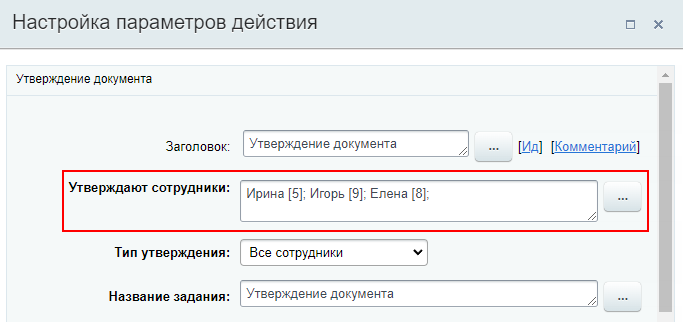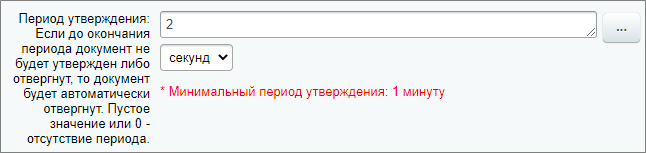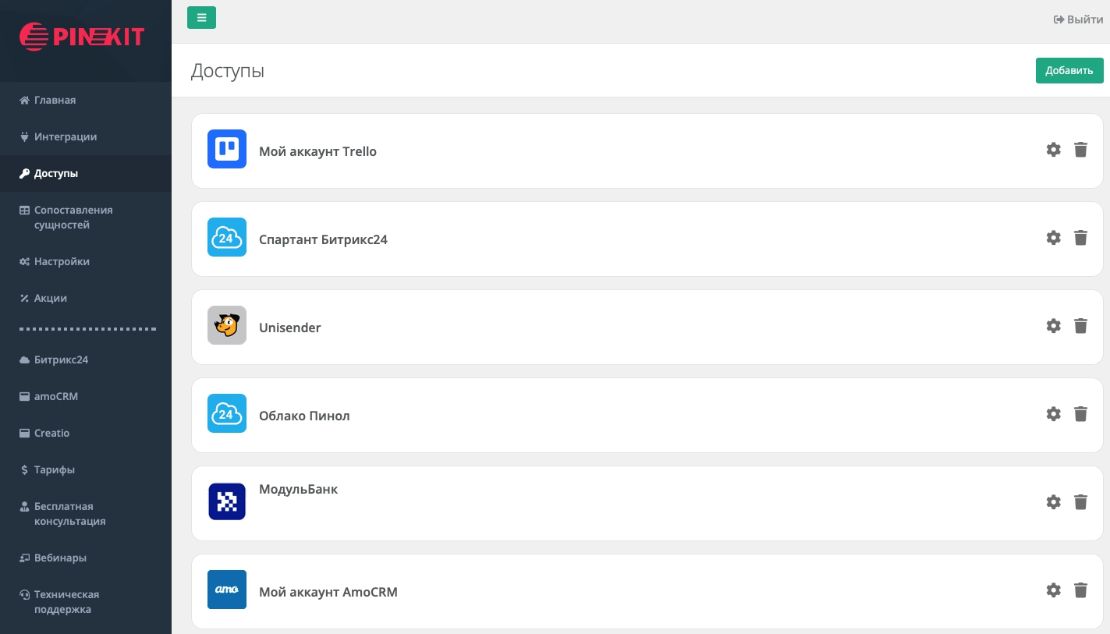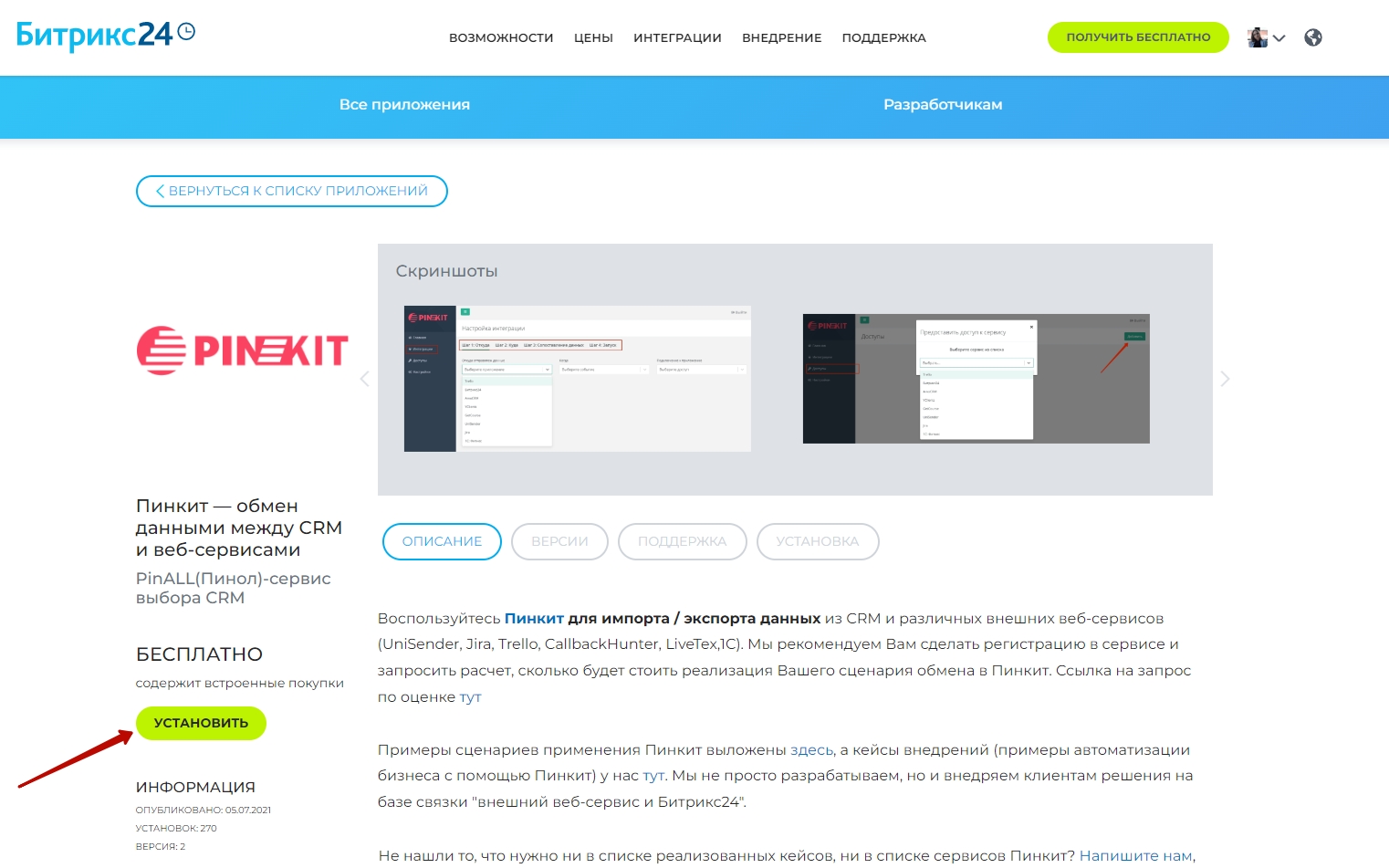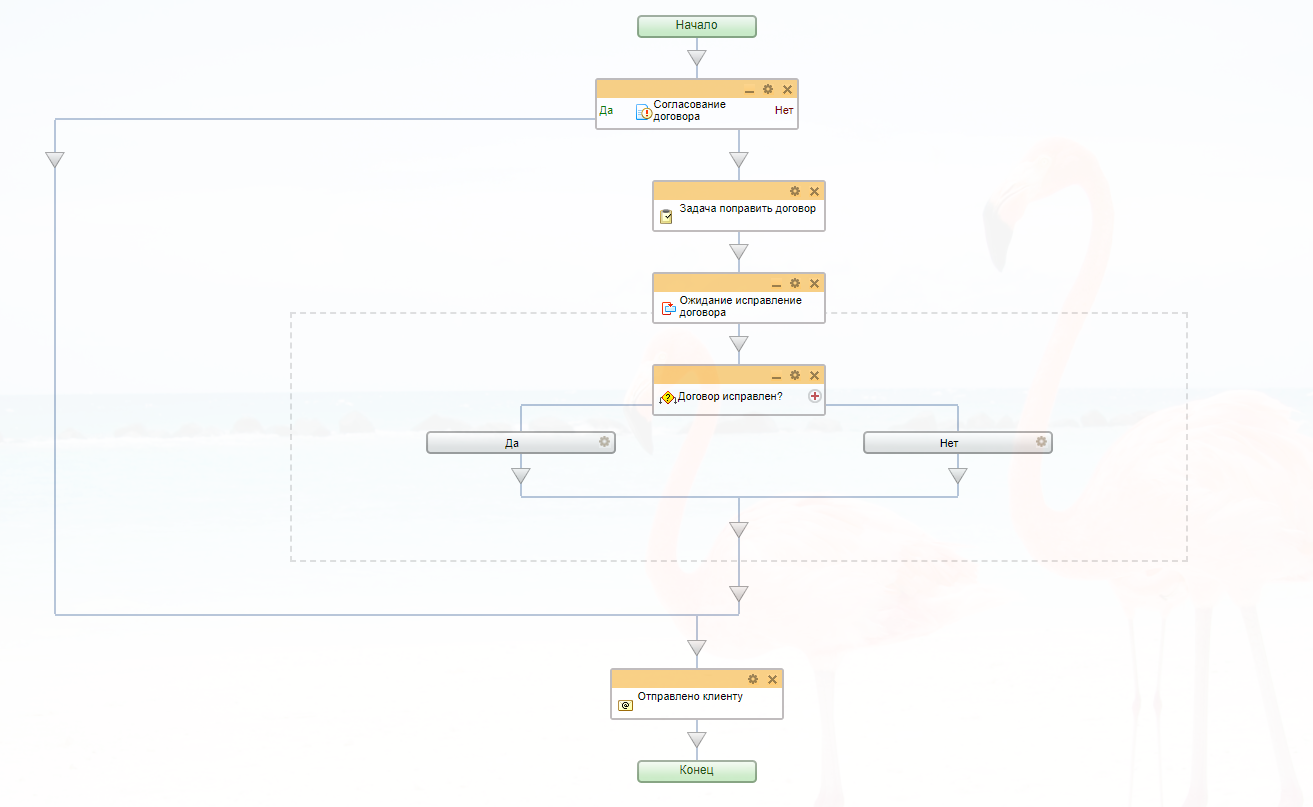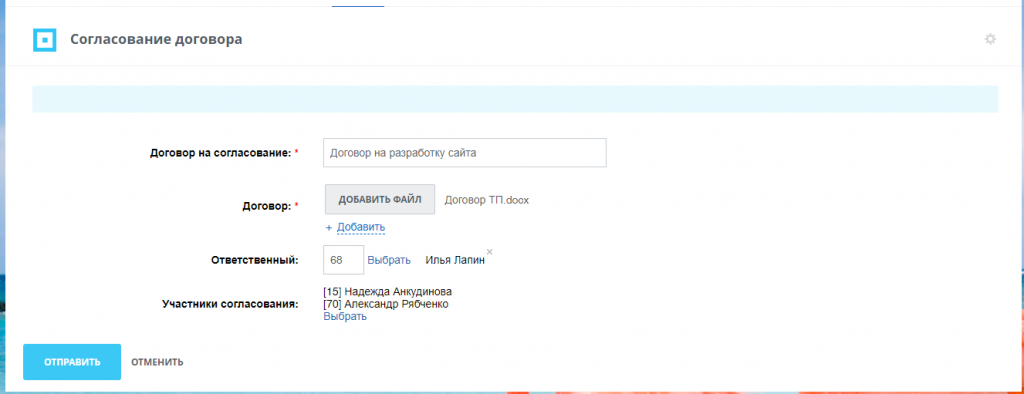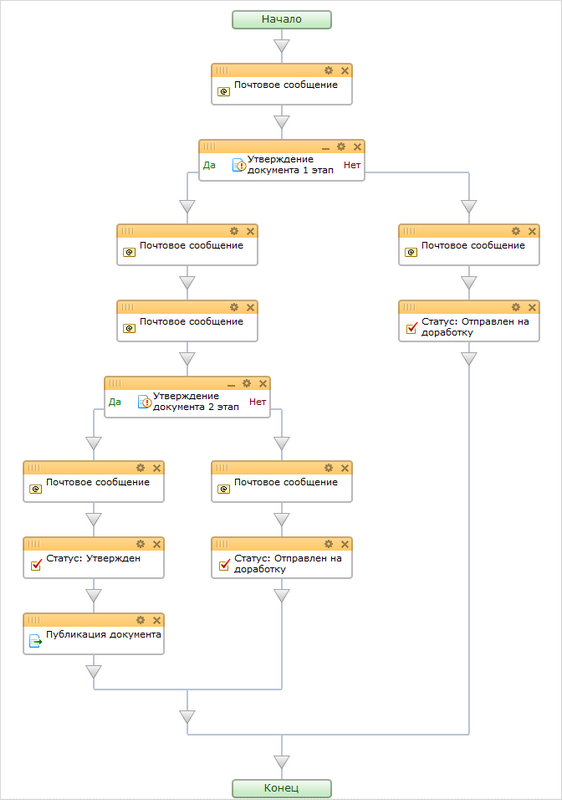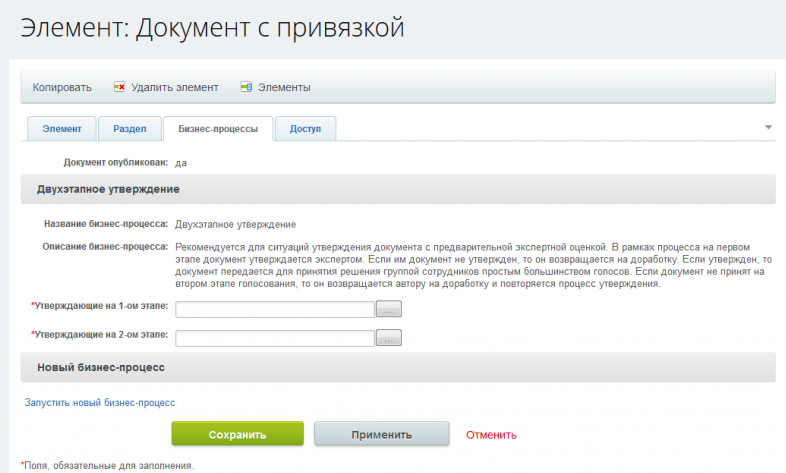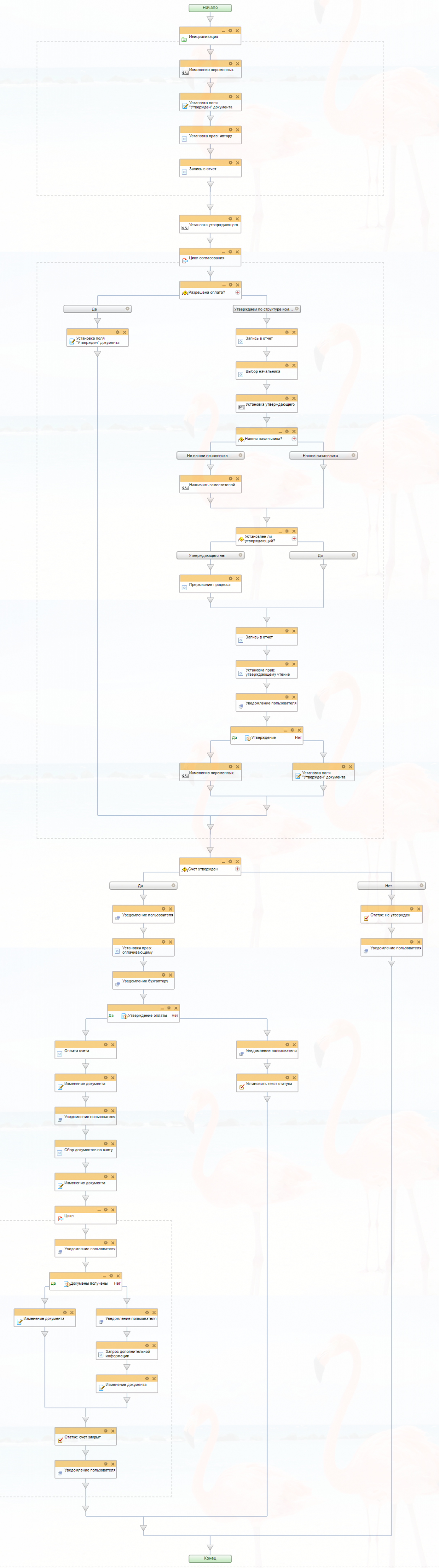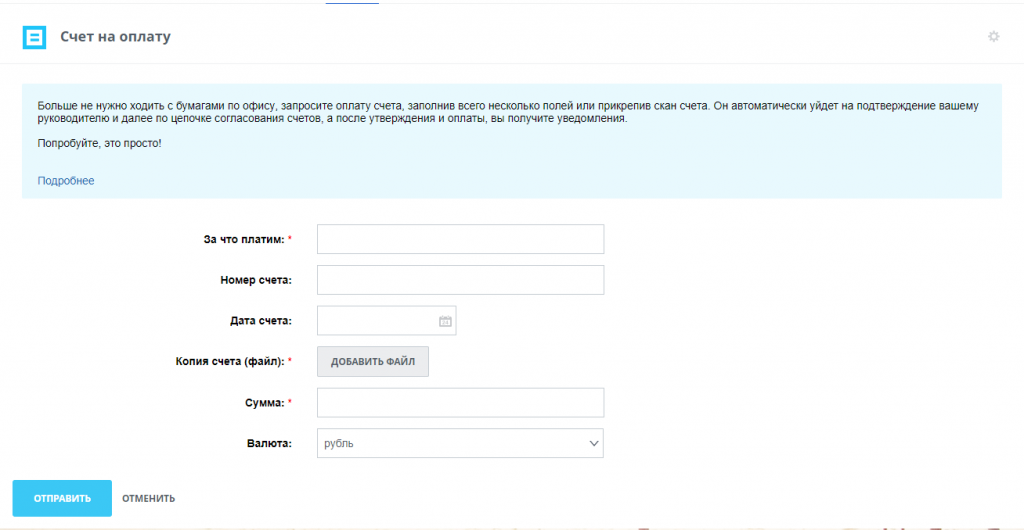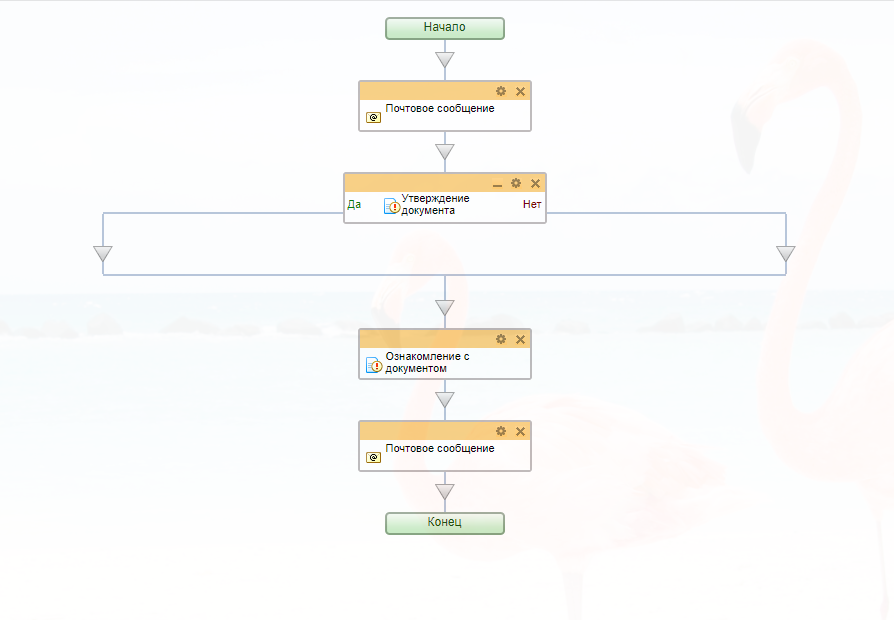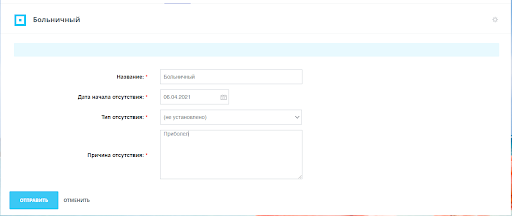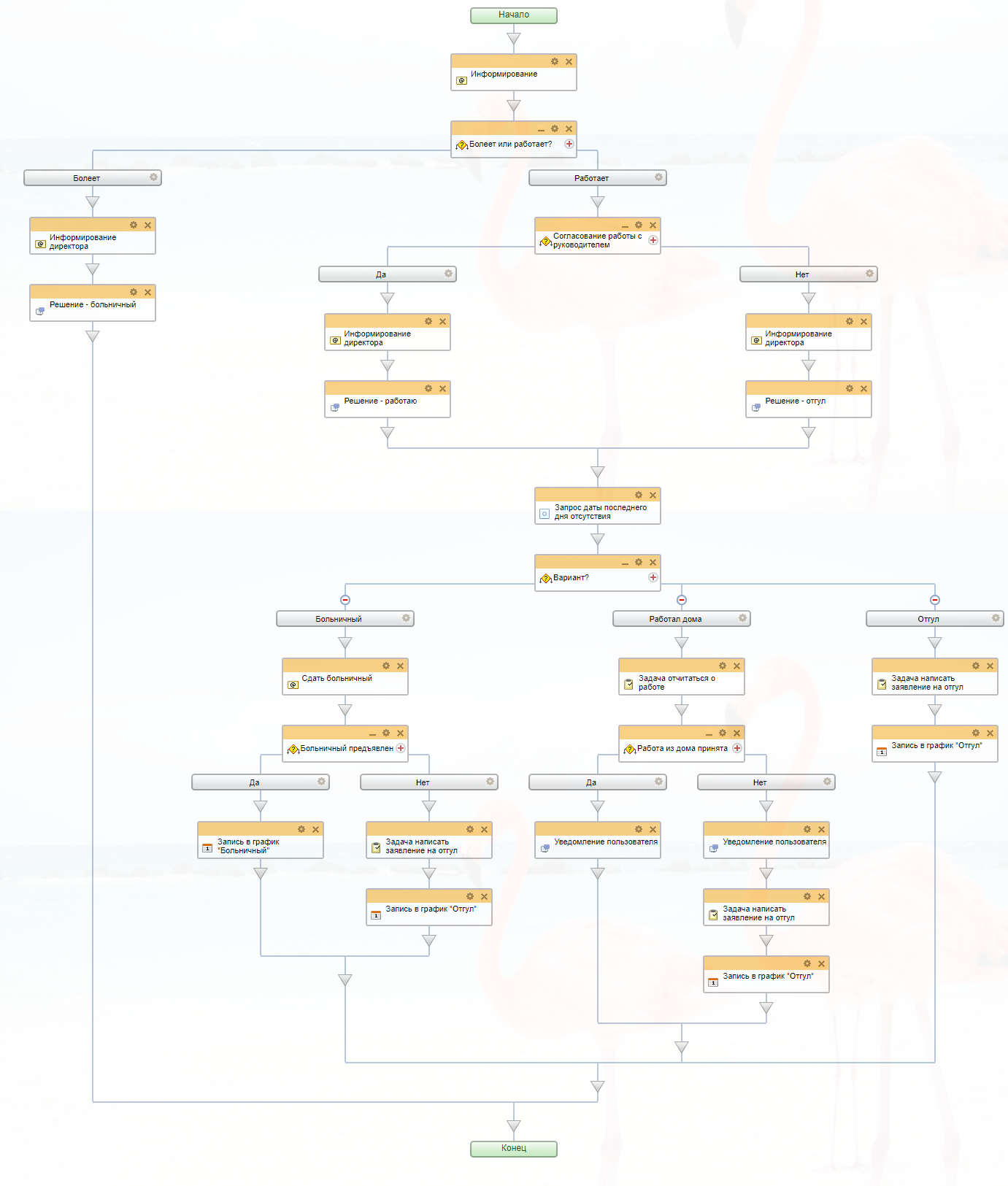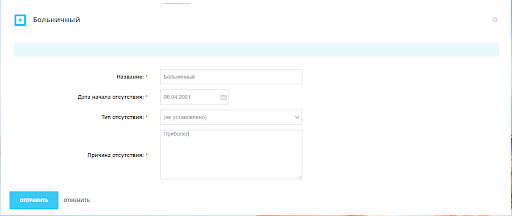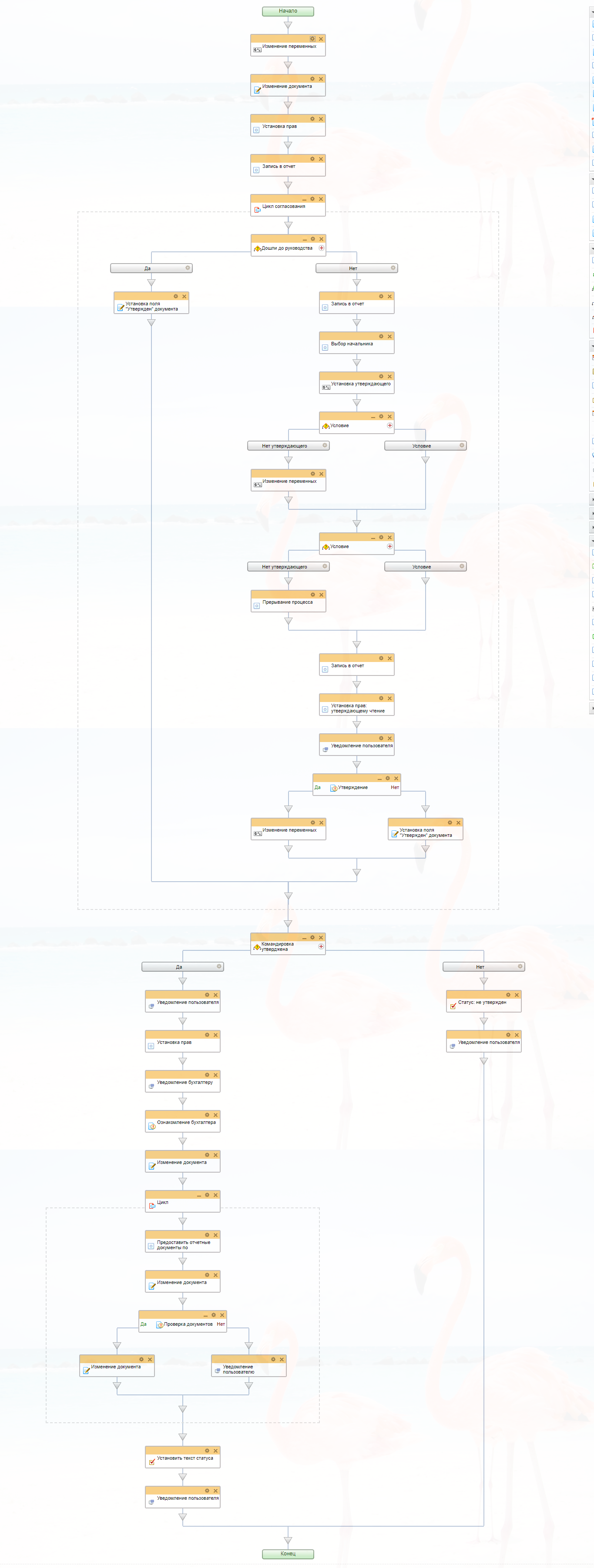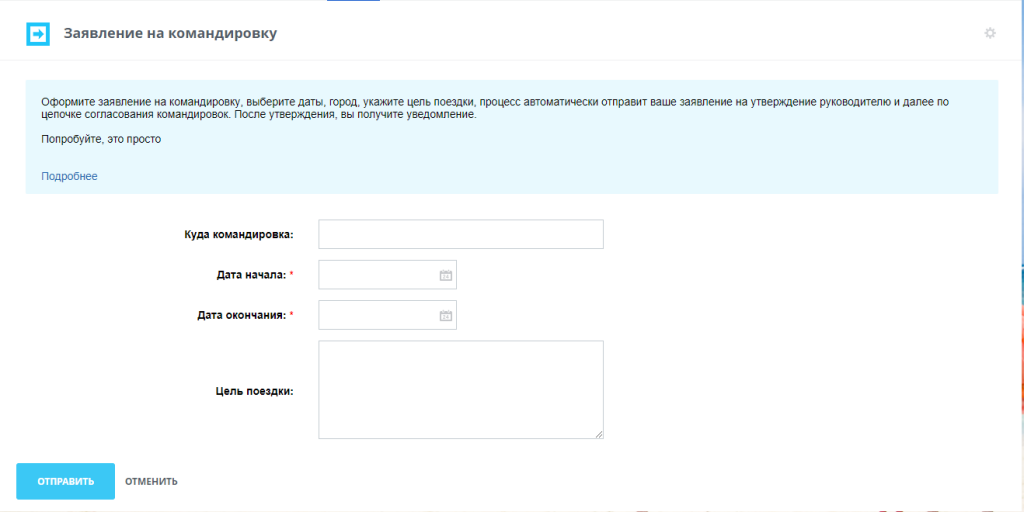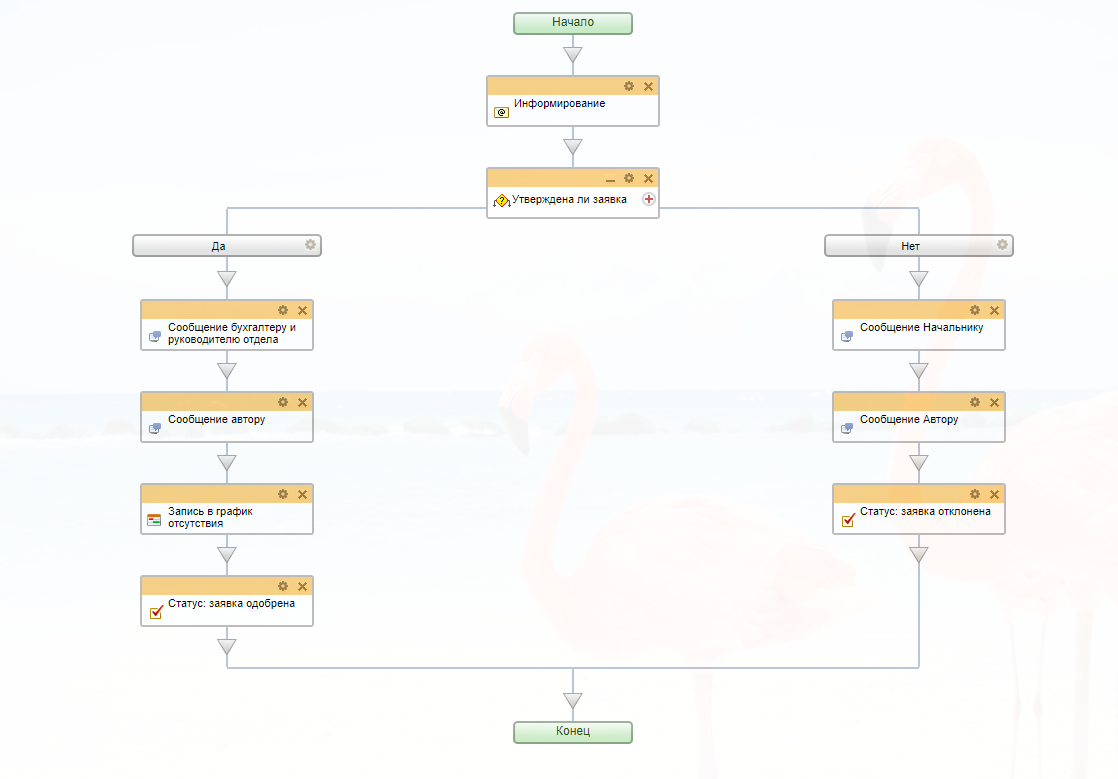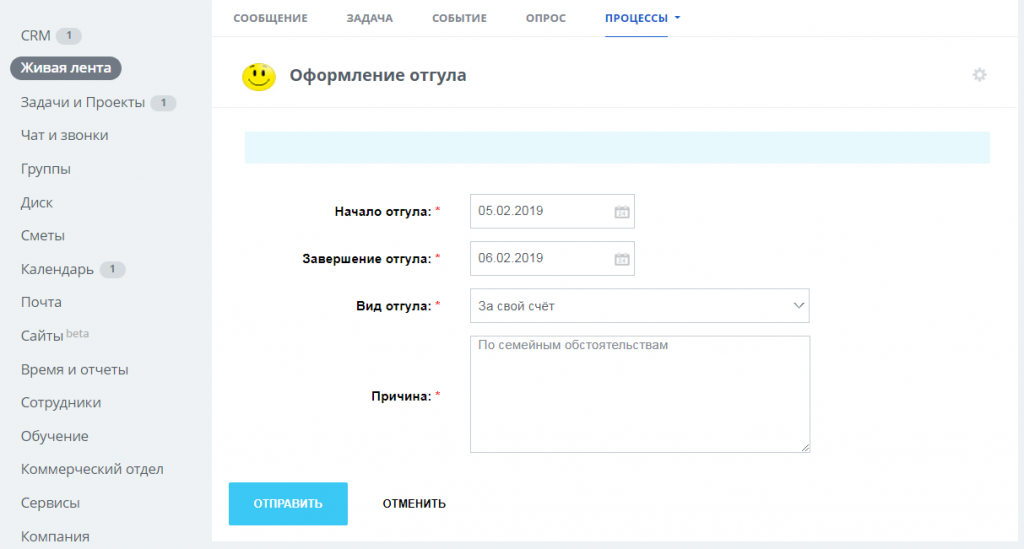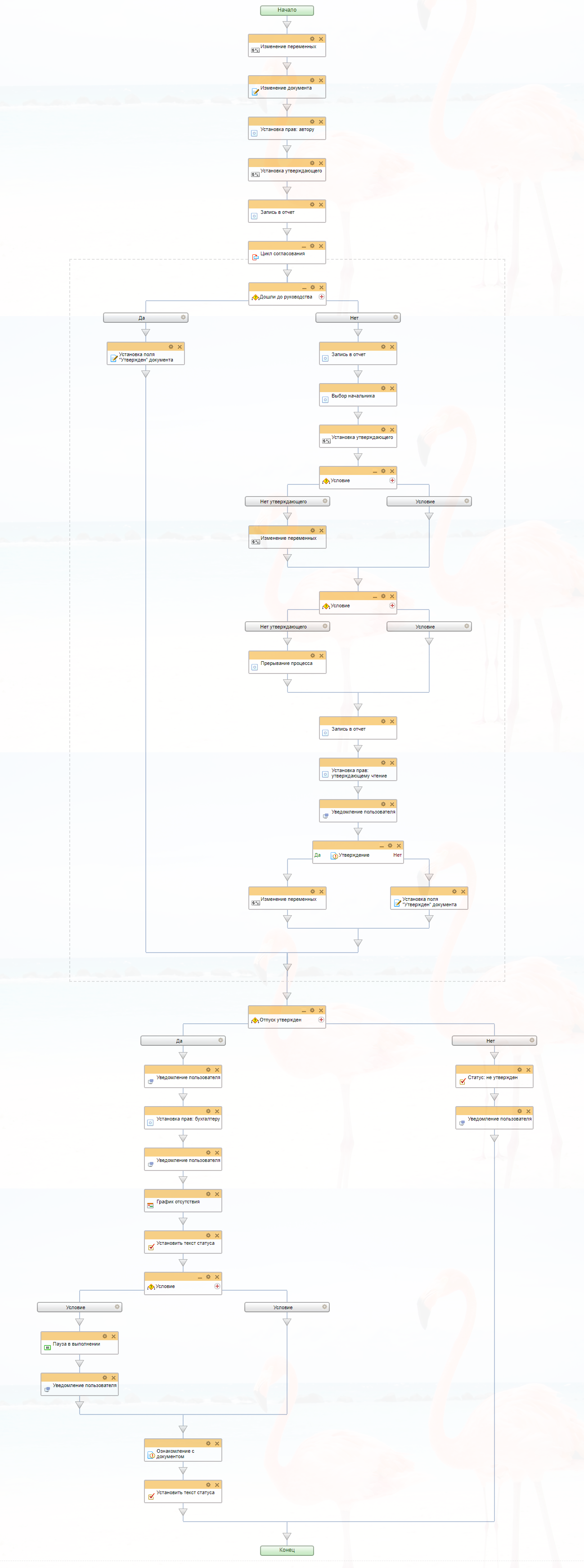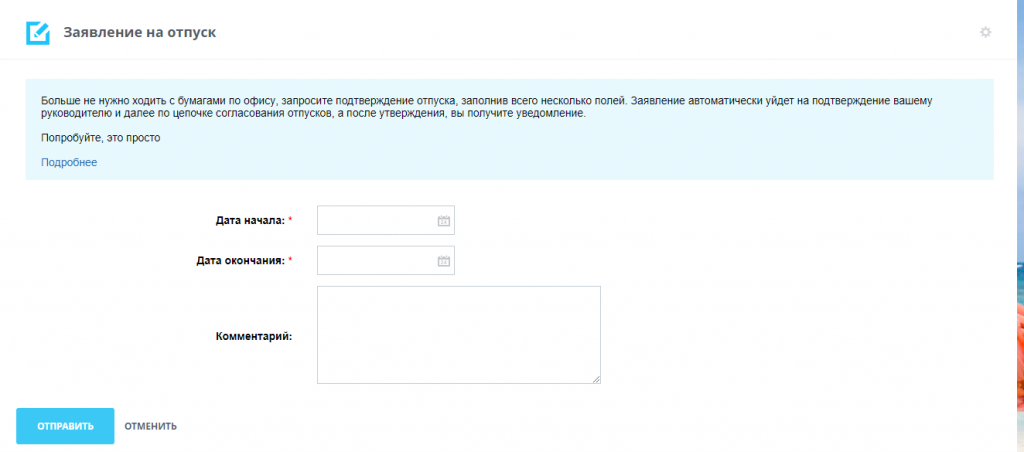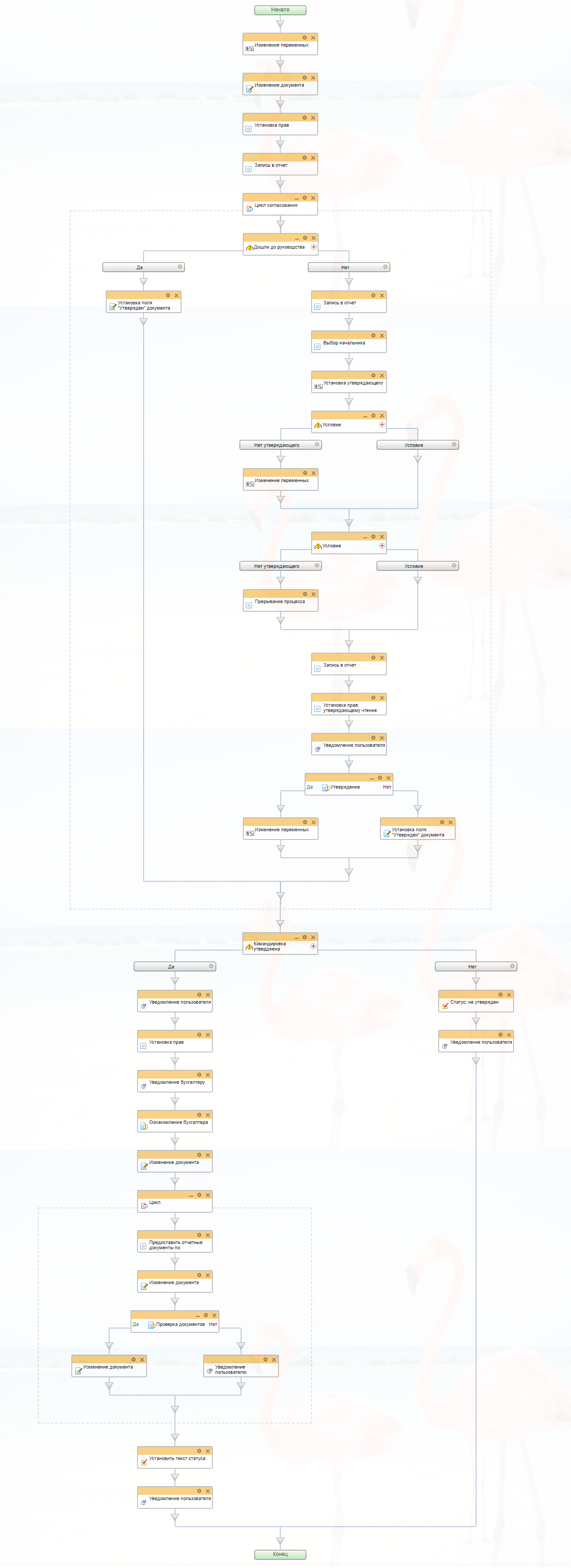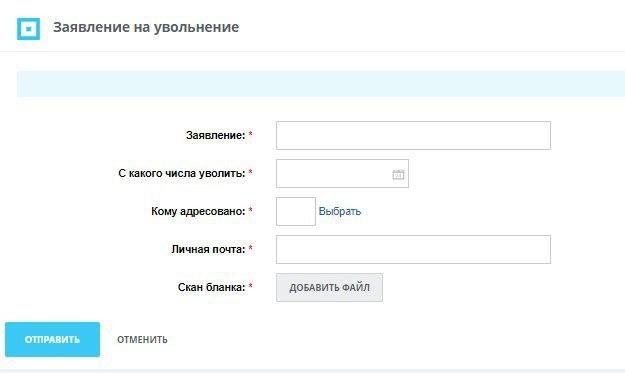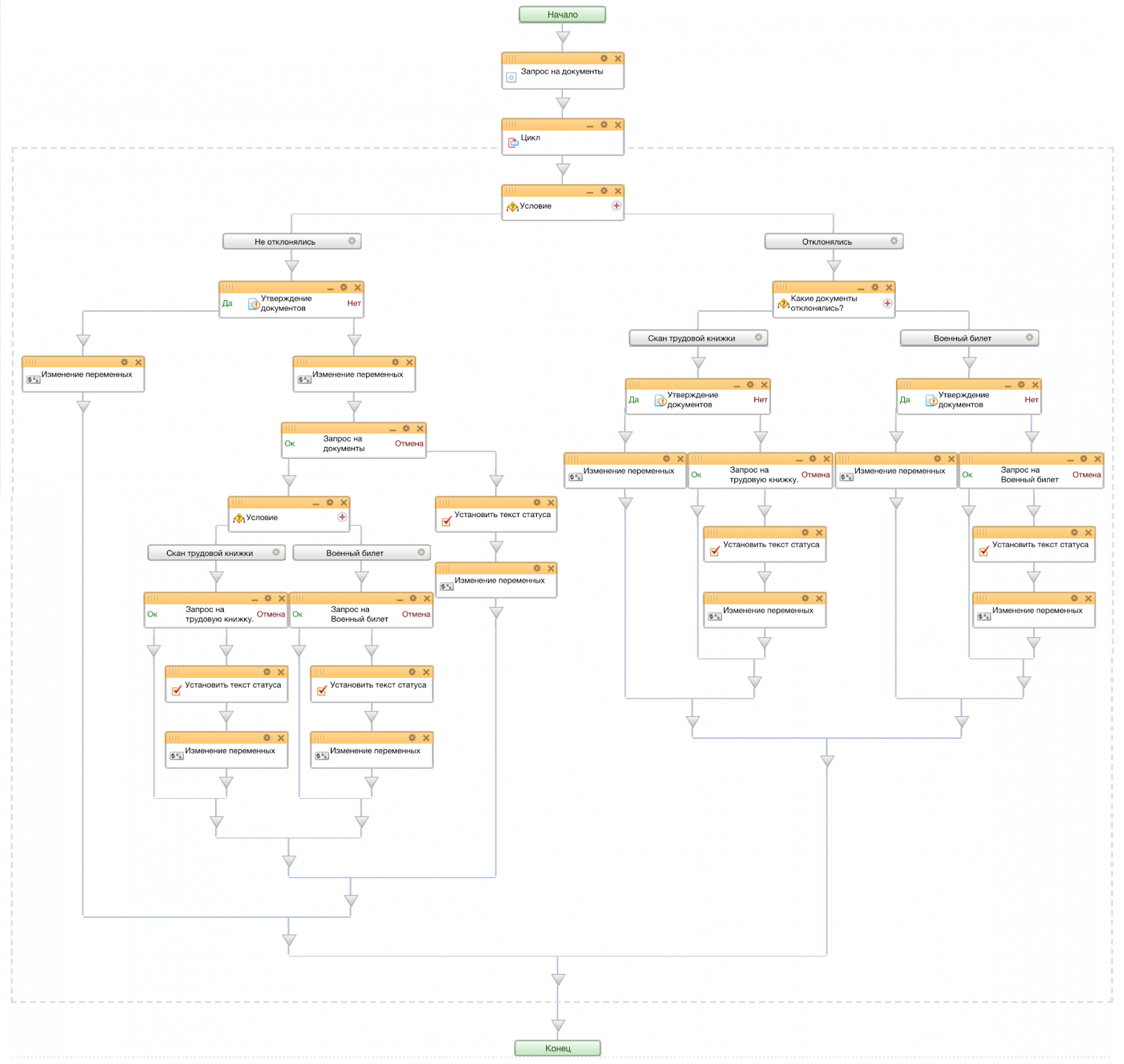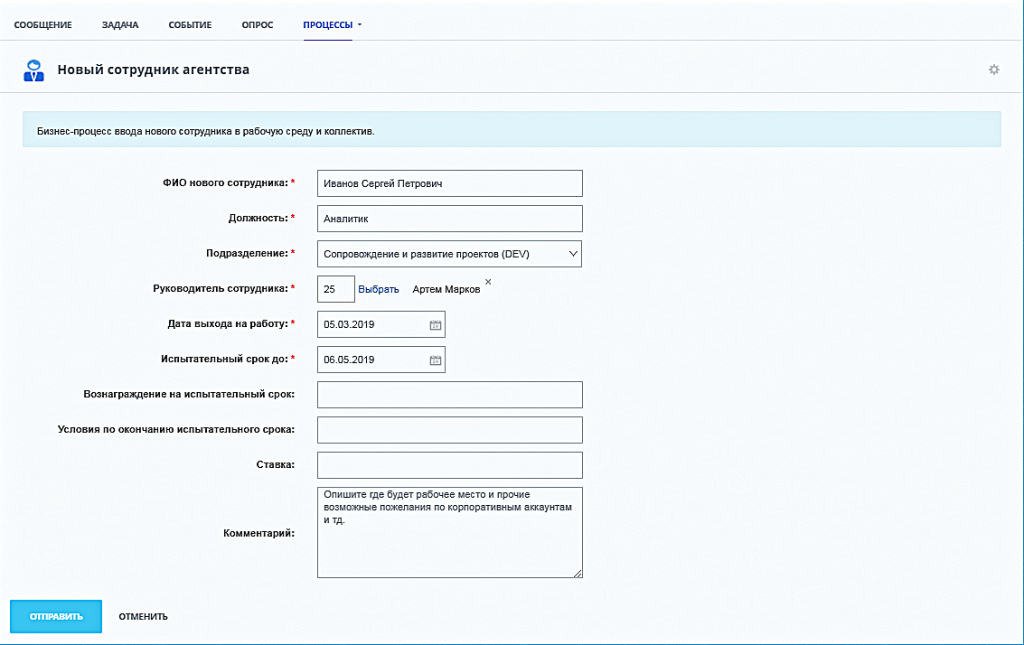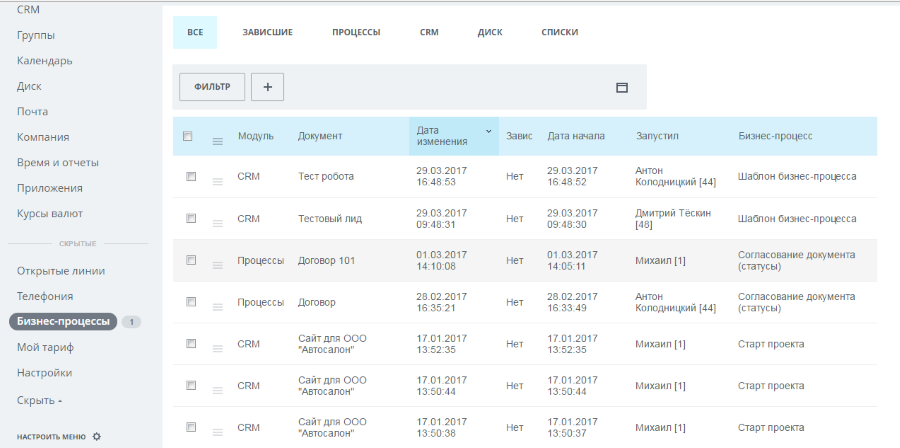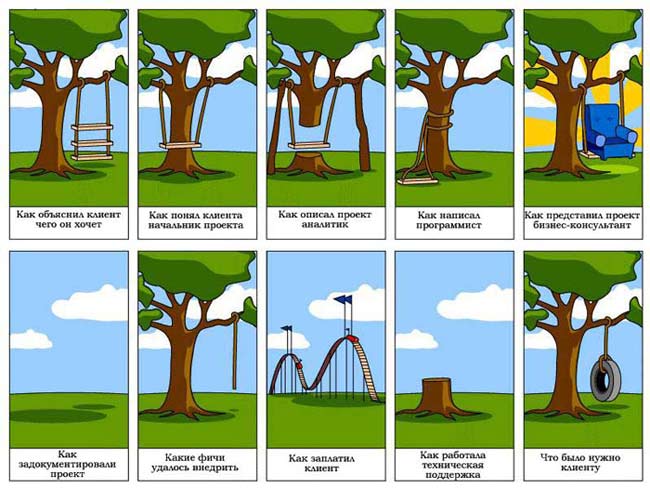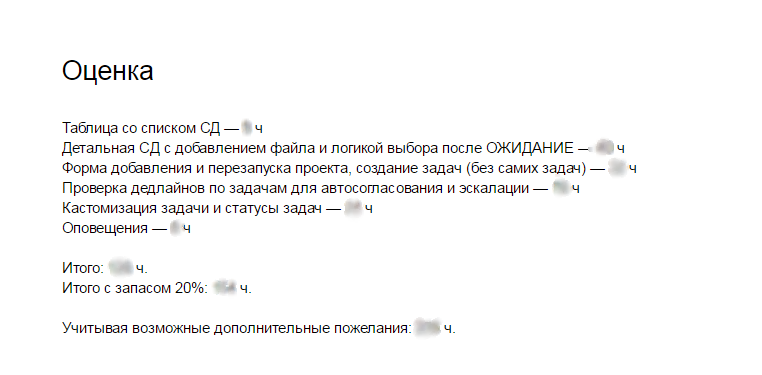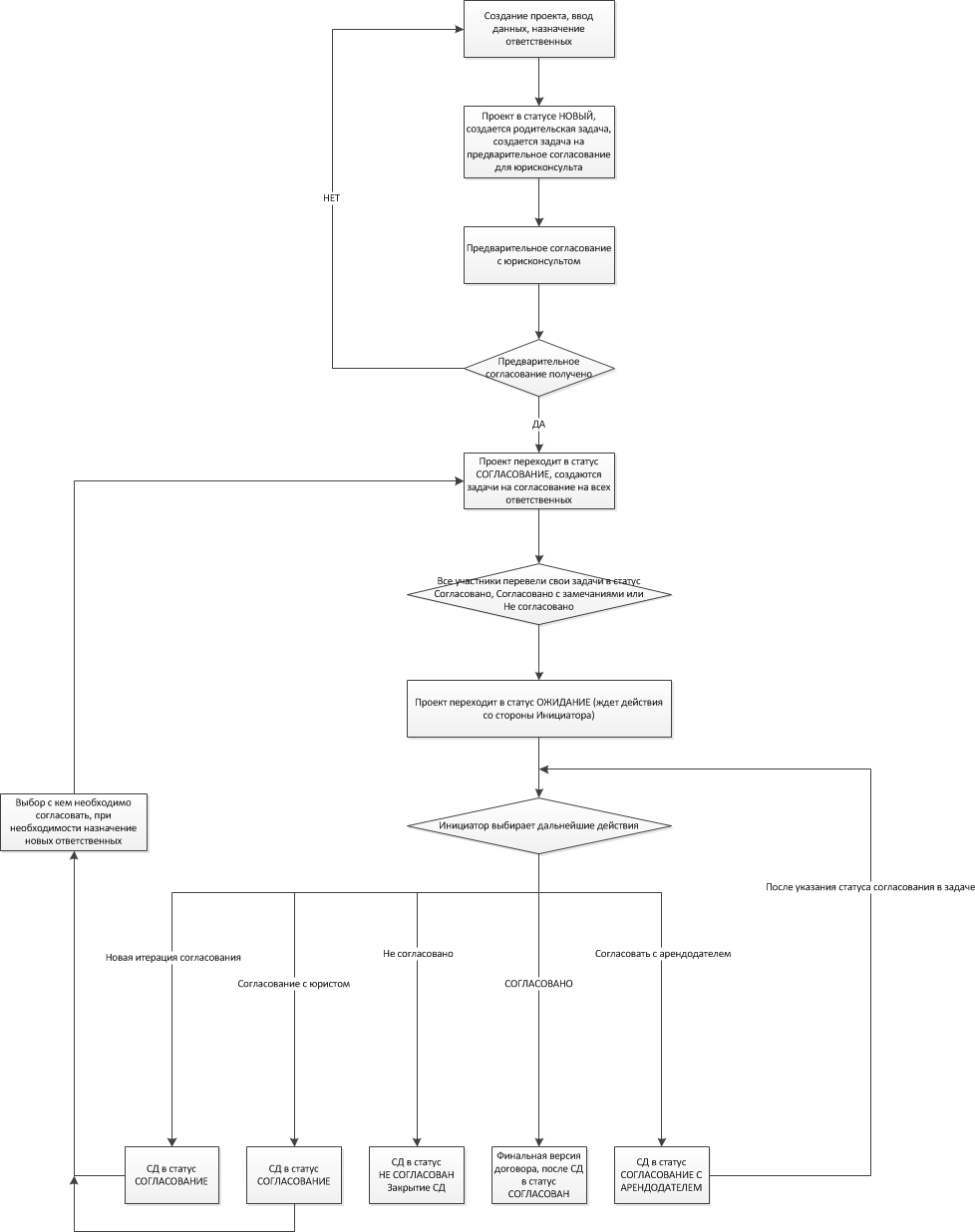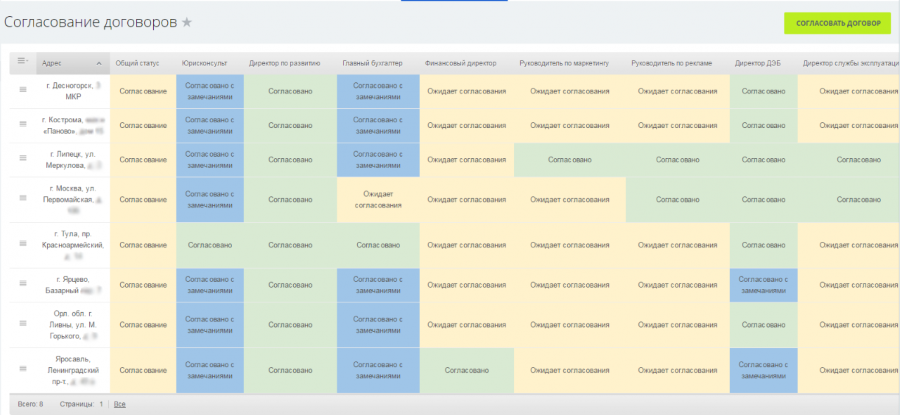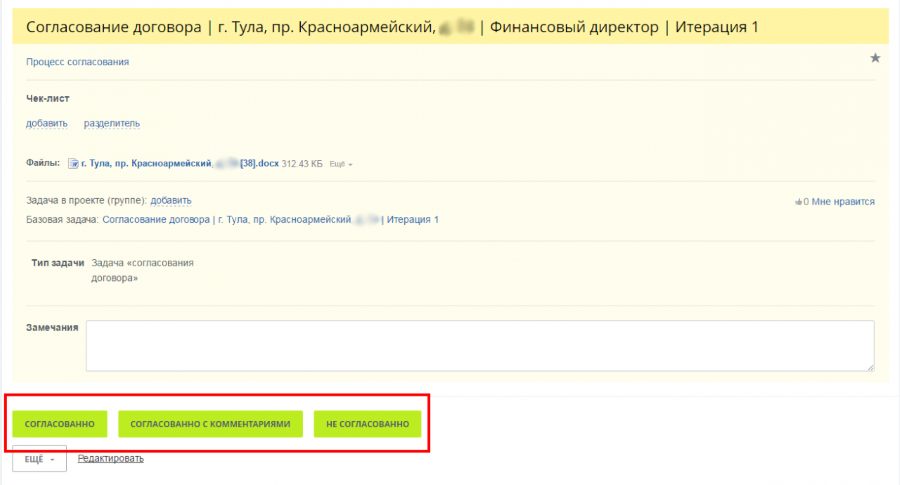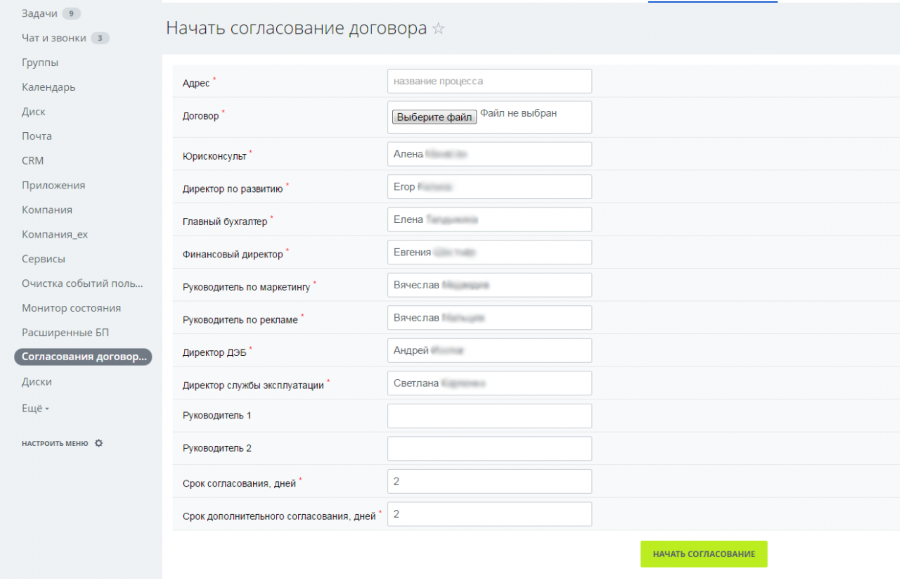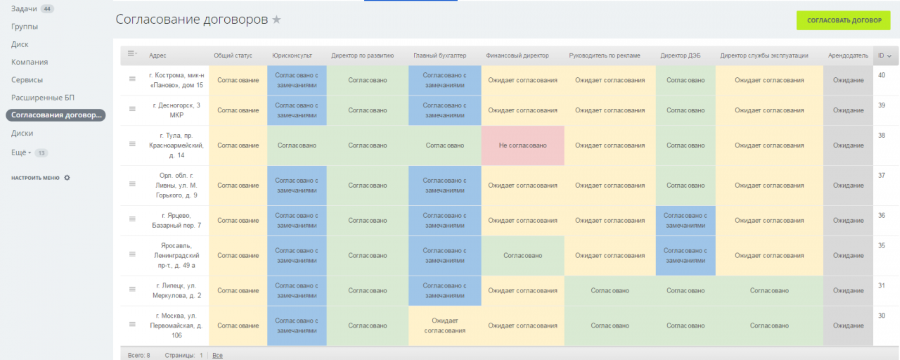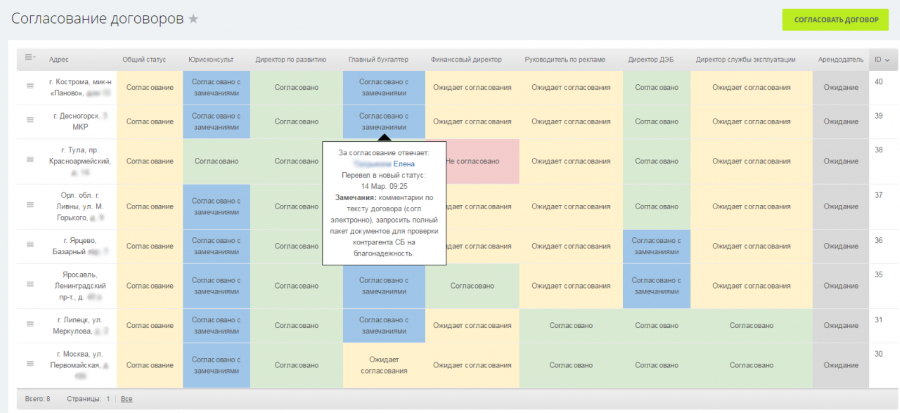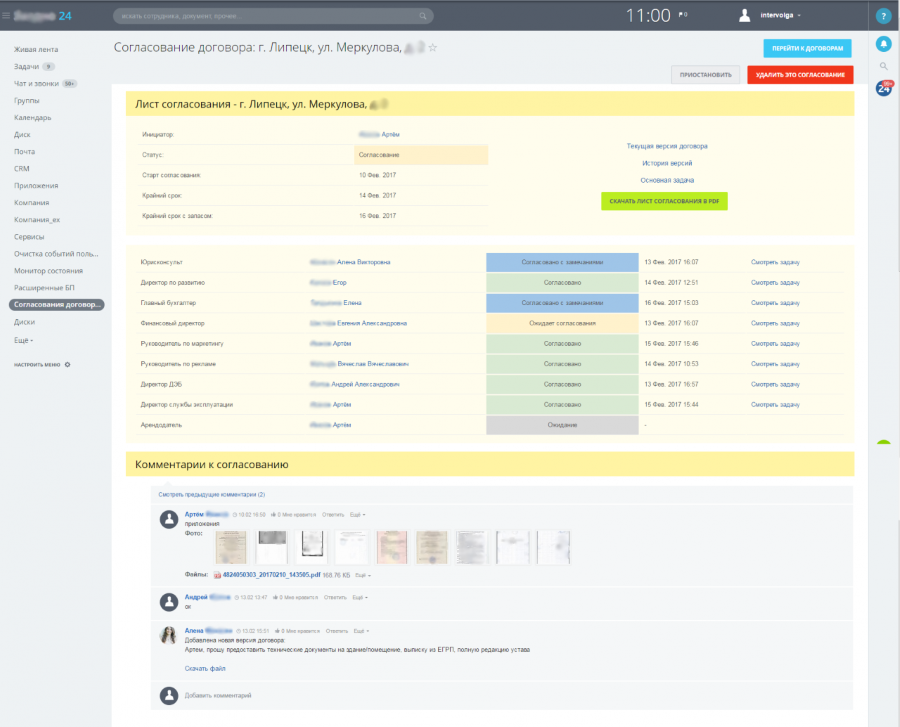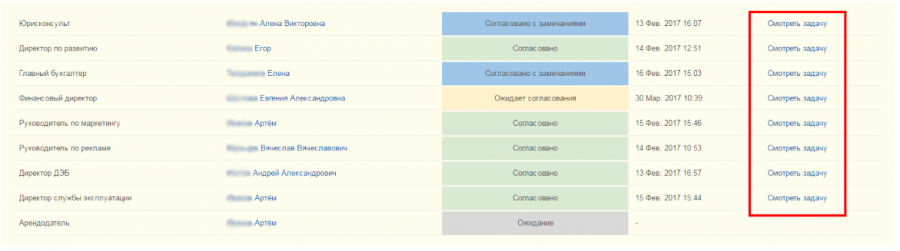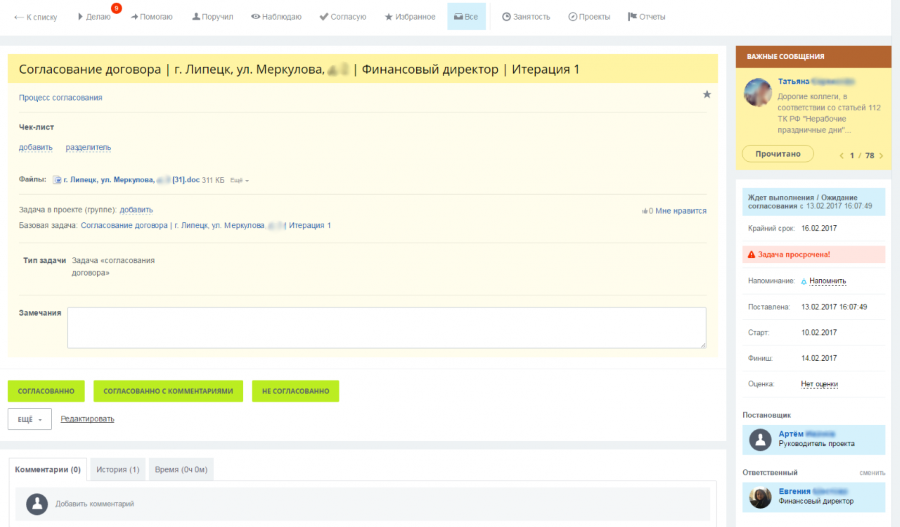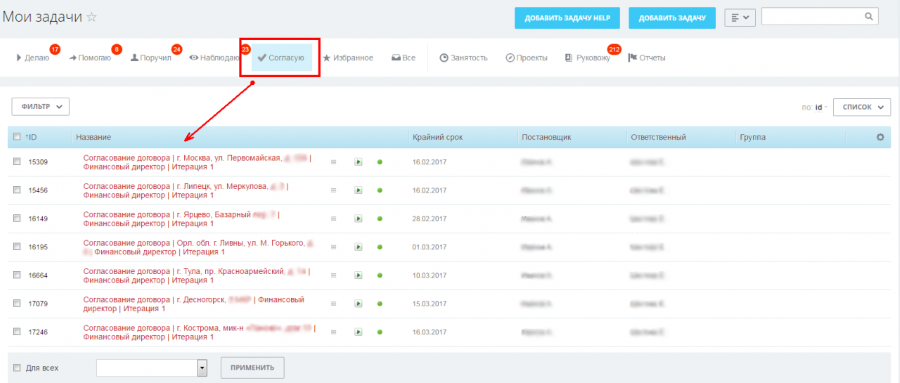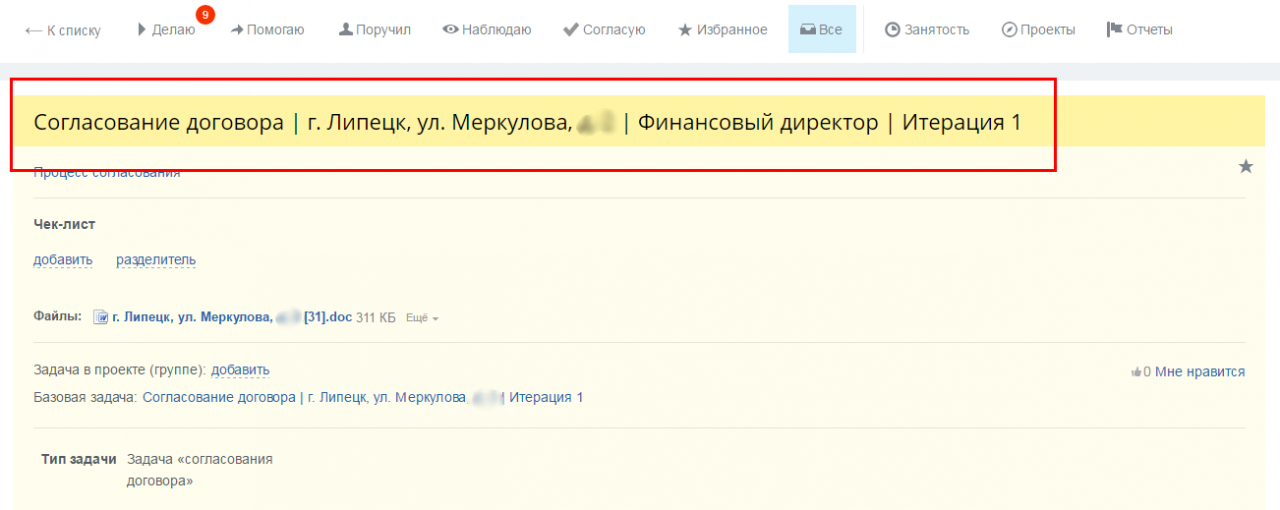Утверждение документа
Урок
77
из
244

Сложность урока:
1 уровень — интуитивно все понятно из интерфейса, но почитать стоит.
1 из 5
Дата изменения:
21.03.2023
Просмотров:
30804
Недоступно в лицензиях:
Текущую редакцию Вашего 1С-Битрикс можно просмотреть на странице Обновление платформы (Marketplace > Обновление платформы).
Старт, Стандарт, Малый бизнес
Действие позволяет произвести
утверждение документа
Примечание: Бизнес-процесс будет поставлен в ожидание (приостановлен), пока кто-либо из указанных пользователей не выполнит задание (утвердит или отклонит заявку) или не выйдет время (см. опцию Период утверждения).
, для которого запущен бизнес-процесс. В зависимости от результата (утвержден документ или нет) возможны 2 варианта развития дальнейших действий.
Описание параметров
- Утверждают сотрудники – указываются
пользователи / группы пользователей
Для указания списка пользователей или групп используйте перечисление через ;.
, которые должны утвердить документ. - Тип утверждения:
- Все сотрудники – утвердить должны все пользователи указанные выше;
- Любой сотрудник – утвердить должен любой из пользователей, указанных выше;
- Голосование сотрудников – утверждение производится методом голосования среди указанных выше пользователей.
- Название задания – задается название, которое будет отображаться в интерфейсе для пользователей.
- Описание задания – указывается описание или пояснения к заданию. Содержимое данного поля будет отображаться в интерфейсе для пользователей. Рекомендуется в этом поле указывать полную информацию о действии, которое необходимо выполнить пользователю. Это поможет избежать путаницы в случае нескольких однотипных действий.
- Устанавливать текст статуса – позволяет изменить текст статуса документа на произвольный. Это может, например, позволить отслеживать на каком этапе сейчас находится бизнес-процесс.
- Текст статуса – задается текст статуса.
- Текст кнопки подтверждения в задании и Текст кнопки отказа в задании позволяют задать собственный текст для соответствующих кнопок.
- Показывать поле ввода комментария – опция позволяет разрешить пользователям оставлять собственные комментарии к назначенному заданию. Например, какие-либо замечания касаемо утверждаемого документа. Содержимое поля можно получить после выполнения действия с помощью соответствующей опции в форме Вставка значения — Дополнительные результаты (см. ниже).
- Обязательность комментария – опция позволяет назначить добавление комментария при выполнении действия обязательным. Можно включить обязательность комментария только для утверждения или отклонения документа.
- Метка для поля комментария – подпись для поля с комментарием.
- Период утверждения – задаётся период, за время которого требуется утвердить либо отклонить документ. По истечении этого времени документ будет автоматически отвергнут. Пустое значение или 0 — отсутствие периода. Период можно задать в секундах, минутах, часах или днях. Минимальное значение периода зависит от настроек модуля Бизнес-процессы, параметр Минимальное время ожидания для действий. Если в настройках действия указать период меньше этого минимального значения — появится соответствующее
предупреждение
. - Ограничить доступ – делает текст задания видимым только для исполнителя задания и не показывает его в живой ленте. Это очень полезная опция, если нужно, например, передать исполнителю конфиденциальную информацию: пароли, пин-коды и т.п.
Примечание: При выполнении задания по утверждению несколькими сотрудниками в публичной части история изменения документа, включая комментарии других утверждающих, будет отображена в зависимости от прав на документ.
- Тип делегирования – кому может быть делегировано утверждение документа. Доступны варианты: Только подчиненным, Всем сотрудникам и Никому. При выборе первых двух вариантов в форме утверждения документа появится кнопка Делегировать.
Примечание: Администратор может делегировать действие, даже если это запрещено настройками.
Результаты выполнения действия
Результаты выполнения этого действия можно получить с помощью формы Вставка значения — Дополнительные результаты, в которой они будут доступны сразу после добавления действия в шаблон.
Доступно следующее:
- ID;
- Комментарии;
- Сколько проголосовало;
- Сколько должно проголосовать;
- Процент проголосовавших;
- Процент утвердивших;
- Процент отклонивших;
- Количество утвердивших;
- Количество отклонивших;
- Последний голосовавший;
- Комментарий последнего голосовавшего;
- Утвердили пользователи;
- Утвердили пользователи (текст) — получение списка пользователей;
- Отклонили пользователи;
- Отклонили пользователи (текст)- получение списка пользователей;
- Автоматическое отклонение — поле будет содержать
1, если документ был автоматически отклонен (см. параметр Период утверждения).
В Битрикс24 при работе с документами доступны стандартные бизнес-процессы на Диске. С их помощью вы можете быстро организовать автоматическую обработку файлов.
Подробнее читайте в статье Бизнес-процессы на диске.
Стандартные Бизнес-процессы присутствуют на общем диске и дисках групп. Для работы с бизнес-процессами перейдите в раздел Диск > Общий диск > Значок шестеренки > Бизнес-процессы.
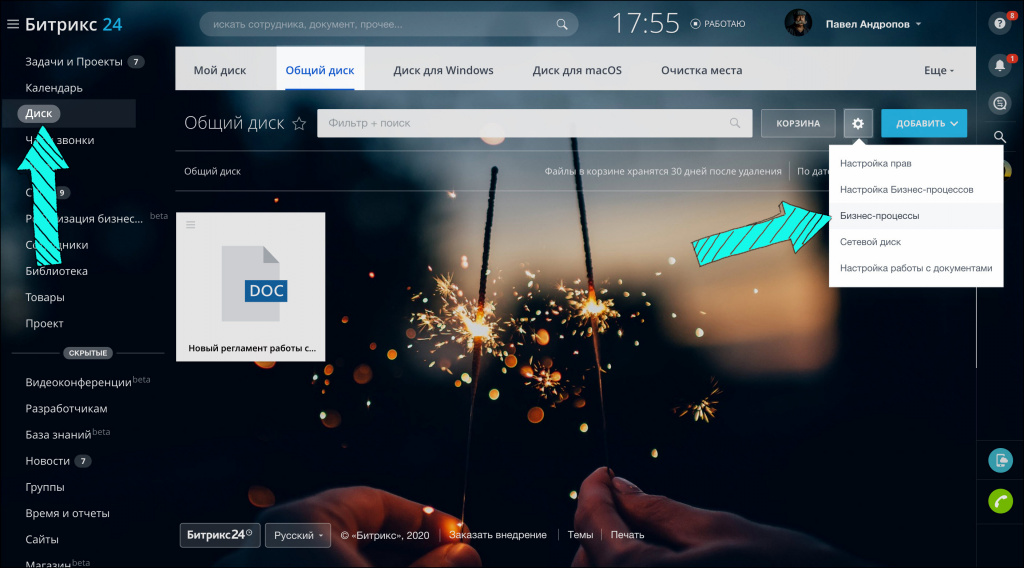
В открывшемся окне вы увидите все доступные бизнес-процессы. Все стандартные бизнес-процессы можно редактировать с помощью Дизайнера бизнес-процессов.
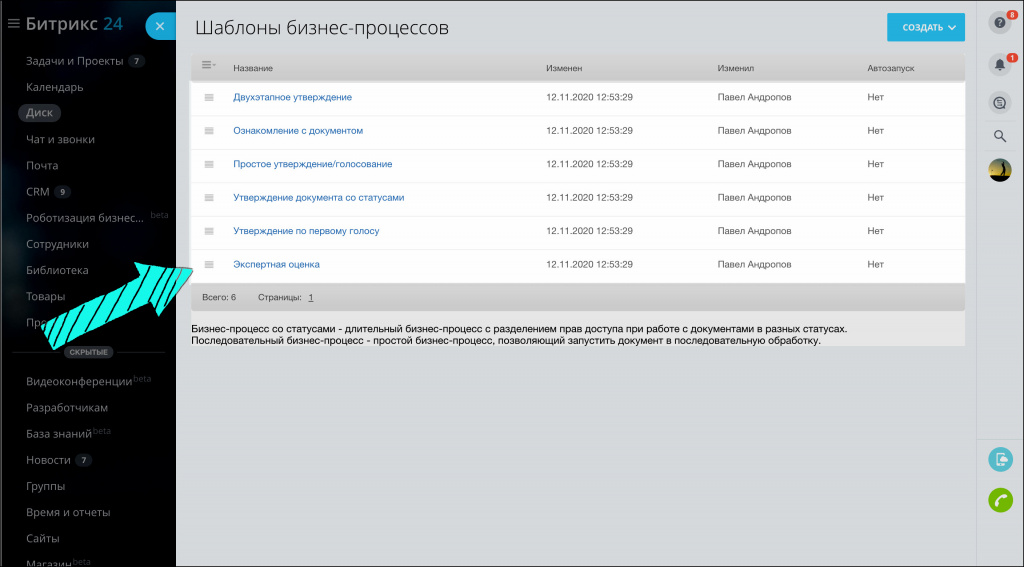
Двухэтапное утверждение
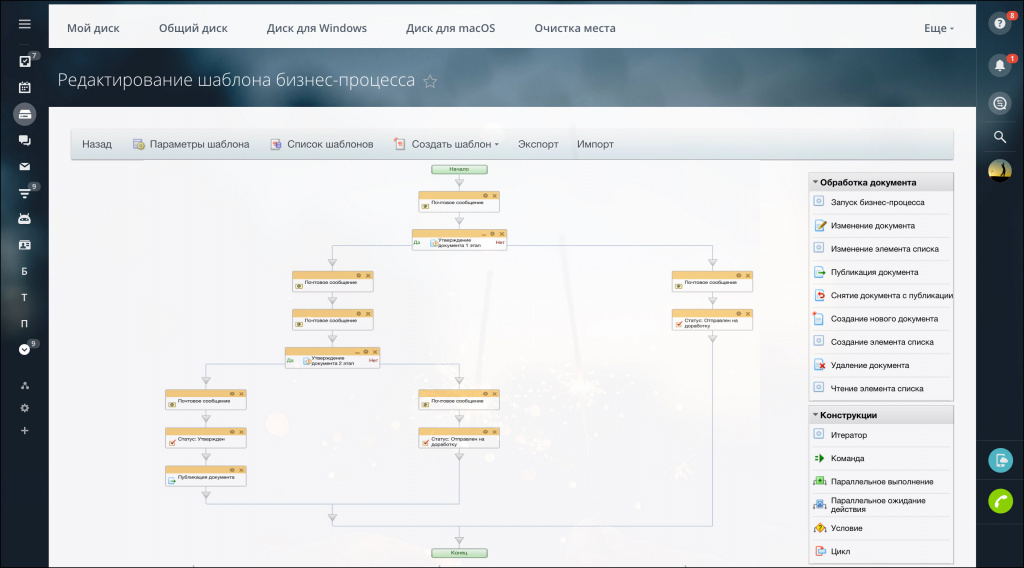
Рекомендуется для ситуаций, когда вам необходима экспертная оценка перед утверждением документа. На первом этапе эксперт должен утвердить документ. В противном случае документ возвращается на рассмотрение. В случае утверждения документ передается на голосование группой сотрудников. Если на данном этапе документ не утвержден, он возвращается автору. Процесс повторяется до утверждения документа.
Ознакомление с документом
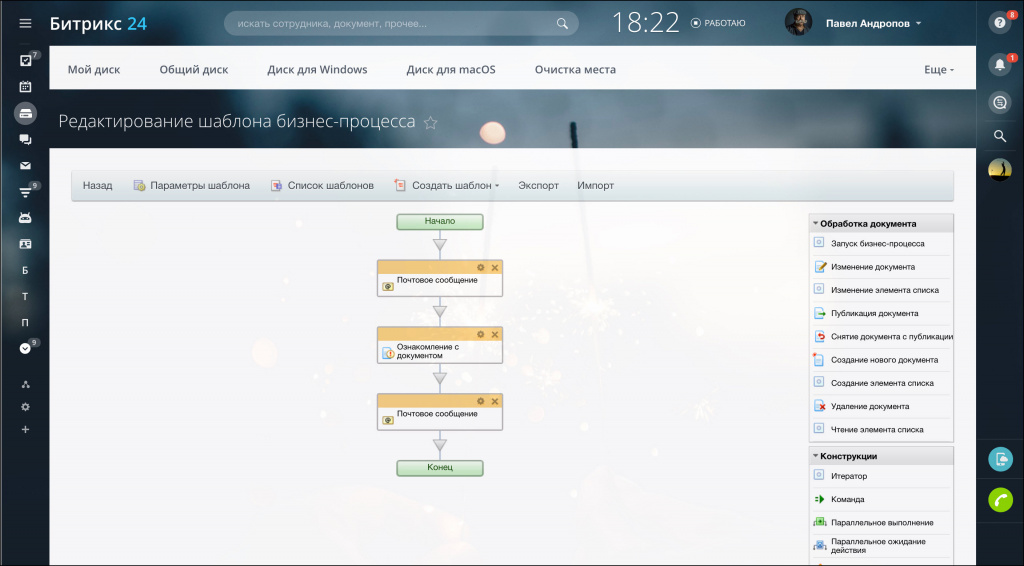
Рекомендуется использовать этот рабочий процесс, если вы хотите ознакомить с документом группу сотрудников. Также можно будет добавлять комментарии к документу.
Простое утверждение/голосование
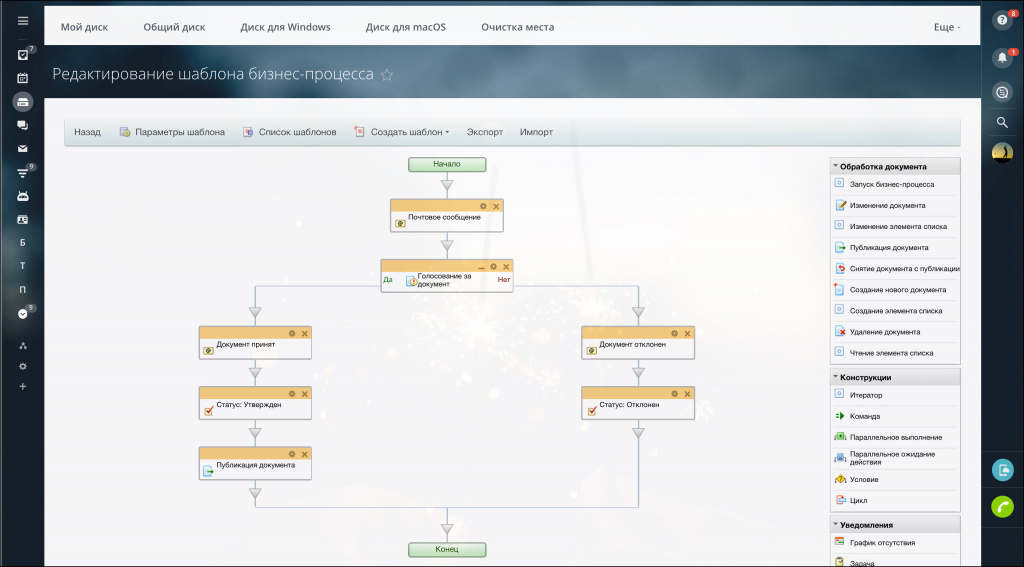
Этот бизнес-процесс рекомендуется, если решение принимается простым большинством. Вы можете указать, кто голосует, и дать им возможность прокомментировать свое решение. По окончании голосования все участники будут проинформированы о результате.
Утверждение документа со статусами
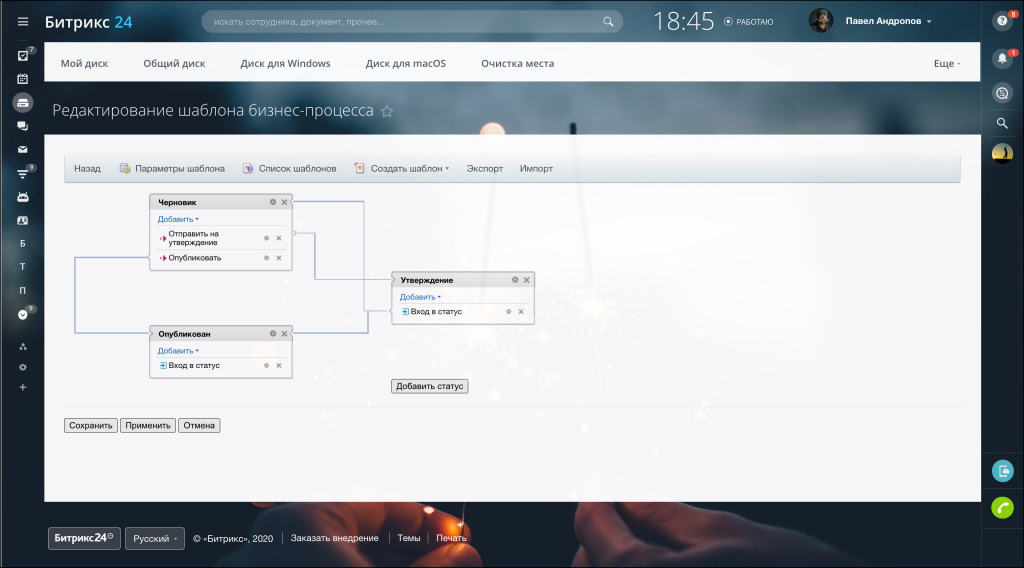
Документ проходит стадии статуса от черновика до публикации.
Утверждение по первому голосу
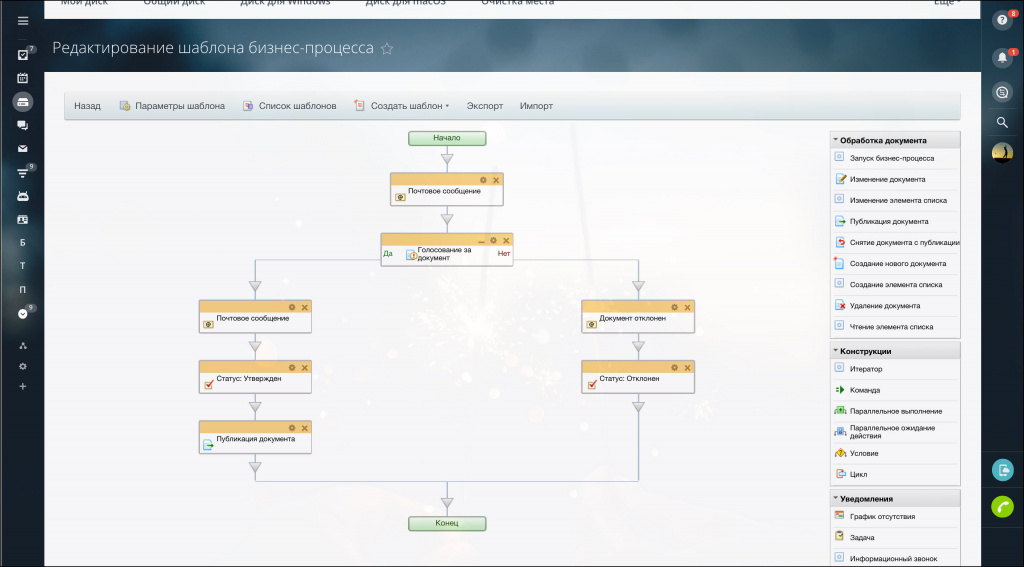
Рекомендуется использовать этот бизнес-процесс, когда достаточно одного экспертного мнения из некоторого сообщества. В рамках этого процесса указывается группа сотрудников, которые могут принять такое решение. Процесс завершается, как только один из указанных сотрудников утверждает или отклоняет документ.
Экспертная оценка
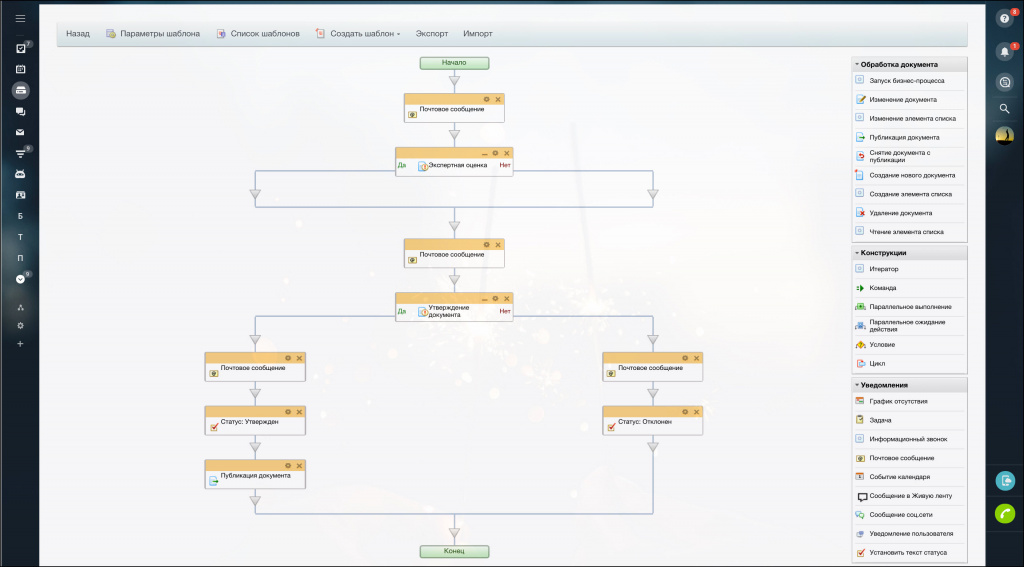
Рекомендуется для случаев, когда ответственному сотруднику требуется экспертная оценка для принятия решения. В рамках процесса создается группа экспертов, каждый член которой может дать заключение по документу. Мнения передаются ответственному сотруднику. После этого он утверждает или отклоняет документ.
Спасибо, помогло!
Спасибо 
Это не то, что я ищу
Написано очень сложно и непонятно
Есть устаревшая информация
Слишком коротко, мне не хватает информации
Мне не нравится, как это работает
В данной статье рассмотрим создание простого бизнес-процесса со статусами в Живой ленте Битрикс 24.
Исходные данные:
- Параллельный процесс согласования
- Добавление до 5 согласующих из оргструктуры
- Параметры запроса: Название, Описание, файл
Согласующий имеет варианты:
- Согласовать
- Отклонить с доработкой или без
- Делегировать
Документ считается согласованным, когда его утвердят все согласующие.
Содержание
В результате вы получите реестр документов со статусами.
Создание процесса
Создадим Бизнес-процесс. Для этого в левом меню нажмем Автоматизация —> Бизнес-процессы —> Процессы в ленте —> Создать новый. Вводим название процесса, подписи, права доступа и сохраняем. Отметим процесс галочкой Показать в новостях, чтобы процесс можно было запустить из Живой ленты.
Настройка полей
Далее нам нужно настроить поля процесса, заходим в процесс, в правом верхнем углу нажимаем Действия —> Настроить поля.
Добавим поля:
- Название — наименование документа, поле по умолчанию, не меняем его;
- Согласующие — лица, которые должны согласовать документ — обязательное множественное поле типа Привязка к сотруднику;
- Описание — поле типа HTML/текст для пояснений к документу;
- Файл — документ в формате docx — обязательное множественное поле типа Файл(Диск);
- Статус — статус согласования документа — поле типа Список со значениями На согласовании/На доработке/Согласован/Отклонен. Поле будет меняться автоматически в ходе процесса, поэтому убираем возможность его редактирования вручную (убираем галочки показывать в форме добавления и редактирования).
Создание БП со статусами
Поля созданы, вернемся к нашему списку (нажмите к списку справа вверху) и настроим Бизнес-процесс согласования. В списке Действия —> Настроить бизнес-процессы.
Создадим бизнес-процесс со статусами.
Введем наименование процесса и укажем, что запускается он при создании элемента.
Создание переменной
При работе с процессом нам понадобится переменная Комментарии типа строка. Для ее создания нажмите сверху Параметры
и перейдите во вкладку Переменные, справа сверху нажмите Добавить переменную.
Введите название переменной и сохраните.
Статус «На согласовании»
Дизайнер бизнес-процессов. Так будет выглядеть процесс в статусе “На согласовании”.
Для того, чтобы начать создание процесса, зайдите в статус “На согласовании”. Нажмите Добавить —> Обработчик входа в данный статус.
И попадете в пустой процесс:
Статус «На согласовании»
Изменим статус документа На согласовании с помощью действия Изменение документа.
- Заголовок — Статус “На согласовании”;
- Поле Статус — Значение “На согласовании”;
Статус
Логируем полученный статус. Действие Запись в отчет
- Заголовок — Статус;
- Текст — Изменен “На согласовании”. Можно подставить значение поля вместо текста.
- Загрузить отчет для доступа из бизнес-процесса — устанавливаем галочку.
Обнуление переменных
С помощью действия Изменение переменных обнулим переменную Комментарии.
Уведомление согласующих
Отправим уведомление согласующим о необходимости согласовать документ. Возьмем действие Уведомление пользователя.
- Заголовок — Уведомление согласующих;
- Отправитель уведомления — выбираем поле {{Кем создан}};
- Получатель уведомления — выбираем поле {{Согласующие}};
- Текст уведомления для сайта — пишем что предстоит согласовать или утвердить, при необходимости добавляем характеристики документа;
- Тип уведомления — Персонализированное.
{{Кем создан > friendly}} отправил документ “{{Название}}” на согласование.
{{Файл (имя)}}
[url=/company/personal/bizproc/ {=Workflow:ID}/] Ссылка на страницу просмотра документа[/url]
- {{Кем создан > friendly}} — вставка поля документа Кем создан. Обратите внимание на параметр > friendly, он позволяет отобразить Имя пользователя в привычном виде, без логина, ID и других атрибутов.
- {{Файл (имя)}} — вставка поля документа Файл. Выводится наименование файла со ссылкой.
- {=Workflow:ID} — ID текущего бизнес-процесса. Текст ссылки можно написать любой.
Согласование документа
Отправим документ на согласование. Возьмем действие Утверждение документа.
- Заголовок — Согласование документа;
- Утверждают сотрудники — выбираем поле Согласующие;
- Тип утверждения — Все сотрудники (т.е. пока каждый из согласующих не подтвердит документ, он не перейдет в статус Согласован);
- Название задания — Согласовать {{Название}};
- Описание задания — текст приведу ниже;
- Устанавливать текст статуса — Да;
- Текст статуса — установлен по умолчанию, можно изменить по желанию;
- Текст кнопки подтверждения в задании — Согласован;
- Текст кнопки отказа в задании — Не согласован;
- Показывать поле ввода комментария — Да;
- Обязательность комментария — Нет;
- Метка для поля комментария — по умолчанию;
- Период утверждения — по умолчанию неограниченный период, но можно задать срок, по истечению которого процесс пойдет дальше;
- Ограничить доступ — Нет;
- Тип делегирования — Всем сотрудникам.
{{Кем создан > friendly}} отправил документ “{{Название}}” на согласование.
{{Файл (имя)}}
Если хотите вернуть документ на доработку, то напишите комментарий и нажмите “Не согласован”.
- {{Кем создан > friendly}} — вставка поля документа Кем создан. Обратите внимание на параметр > friendly, он позволяет отобразить Имя пользователя в привычном виде, без логина, ID и других атрибутов;
- {{Файл (имя)}} — вставка поля документа Файл. Выводится наименование файла со ссылкой.
Согласование документа Да
Установить статус «Согласован»
Возьмем действие Установить статус.
- Заголовок — Установить статус “Согласован”;
- Перевести в статус — Согласован;
- Прервать выполнение текущего статуса — устанавливаем галочку.
Согласование документа Нет
Обновление переменных
С помощью действия Изменение переменных обновим переменную Комментарии. Установим ей значение комментария последнего голосовавшего из действия Согласование документа.
Для вставки значения нажмите на кнопку с точками справа. Выберите Дополнительные результаты —> На согласовании —> Согласование документа —> Комментарий последнего голосовавшего.
Комментарии есть?
Возьмем действие Условие.
Да:
- Тип условия — значение переменной;
- Свойство или переменная — Комментарии;
- Условие — заполнено.
Нет:
- Тип условия — истина.
Разветвление
Логируем результат условия действием Запись в отчет.
Под условием Да
- Заголовок — Разветвление;
- Текст — Комментарии есть;
- Загрузить отчет для доступа из бизнес-процесса — устанавливаем галочку;
Под условием Нет
- Заголовок — Разветвление;
- Текст — Комментариев нет;
- Загрузить отчет для доступа из бизнес-процесса — устанавливаем галочку.
Установить статус
Возьмем действие Установить статус.
Под условием Да
- Заголовок — Установить статус “На доработке”;
- Перевести в статус — На доработке;
- Прервать выполнение текущего статуса — устанавливаем галочку.
Под условием Нет
- Заголовок — Установить статус “Отклонен”;
- Перевести в статус — Отклонен;
- Прервать выполнение текущего статуса — устанавливаем галочку.
Статус «На доработке»
Статус «На доработке»
Изменим статус документа На доработке с помощью действия Изменение документа.
- Заголовок — Статус “На доработке”;
- Поле Статус — Значение “На доработке”;
Статус
Логируем полученный статус. Действие Запись в отчет.
- Заголовок — Статус;
- Текст — Изменен “На доработке”. Можно подставить значение поля вместо текста.
- Загрузить отчет для доступа из бизнес-процесса — устанавливаем галочку.
Уведомление инициатора
Отправим уведомление инициатору о необходимости доработать документ. Возьмем действие Уведомление пользователя.
- Заголовок — Уведомление инициатора;
- Отправитель уведомления — выбираем в дополнительных результатах последнего голосовавшего в статусе “На согласовании”;
- Получатель уведомления — выбираем поле {{Кем создан}};
- Текст уведомления для сайта — текст ниже.
- Тип уведомления — Персонализированное.
{=A78174_24524_41554_36312: LastApprover > friendly} отправил документ {{Название}} на доработку: {=A78174_24524_41554_36312: LastApproverComment}
{{Файл (имя)}}
[url=/company/personal/bizproc/ {=Workflow:ID}/] Ссылка на страницу просмотра документа[/url]
- {=A78174_24524_41554_36312: LastApprover > friendly} — вставка значения последнего голосовавшего в статусе “На согласовании”. Обратите внимание на параметр > friendly, он позволяет отобразить Имя пользователя в привычном виде, без логина, ID и других атрибутов.
- {=A78174_24524_41554_36312: LastApproverComment} — вставка значения комментария последнего голосовавшего в статусе “На согласовании”;
- {{Файл (имя)}} — вставка поля документа Файл. Выводится наименование файла со ссылкой.
- {=Workflow:ID} — ID текущего бизнес-процесса. В ссылке не забудьте указать адрес своего портала. Текст ссылки можно написать любой.
Запрос на доработку
Отправим документ на доработку инициатору. Возьмем действие Запрос дополнительной информации (с отклонением).
- Заголовок — Запрос на доработку;
- Заполняют сотрудники — выбираем поле {{Кем создан}};
- Название задания — Документ {{Название}} отправлен на доработку;
- Описание задания — текст приведу ниже.
- Текст кнопки в задании — Отправить на согласование;
- Показывать поле ввода комментария — Да;
- Обязательность комментария — Нет;
- Метка для поля комментария — по умолчанию;
- Устанавливать текст статуса — Да;
- Текст статуса — Ожидание доработки документа;
- Период ожидания информации — по умолчанию неограниченный период, но можно задать срок, по истечению которого процесс пойдет дальше;
- Ограничить доступ — Нет;
- Тип делегирования — Всем сотрудникам;
- Тип отклонения — Любой сотрудник;
- Текст кнопки отклонения в задании — Отклонить документ;
- Сохранять значения в случае отказа — Нет.
Внизу добавим необязательно поле Новая версия файла типа Файл.
- Заголовок — Новая версия файла;
- Код поля — newfile;
- Тип файла — Файл;
- Обязательное — устанавливаем галочку;
- Множественное — на ваше усмотрение, позволяет добавлять несколько файлов.
{=A78174_24524_41554_36312: LastApprover > friendly} отправил документ {{Название}} на доработку: {=A78174_24524_41554_36312: LastApproverComment}
{{Файл (имя)}}
Обновите документ с учетом комментариев и отправьте на согласование, либо отклоните документ. Обязательно напишите, что исправили.
- {=A78174_24524_41554_36312: LastApprover > friendly} — вставка значения последнего голосовавшего в статусе “На согласовании”. Обратите внимание на параметр > friendly, он позволяет отобразить Имя пользователя в привычном виде, без логина, ID и других атрибутов.
- {=A78174_24524_41554_36312: LastApproverComment} — вставка значения комментария последнего голосовавшего в статусе “На согласовании”
- {{Файл (имя)}} — вставка поля документа Файл. Выводится наименование файла со ссылкой.
Если документ по запросу доработан
Разветвление
Логируем результат доработки действием Запись в отчет.
- Заголовок — Разветвление;
- Текст — Документ заново отправлен на согласование;
- Загрузить отчет для доступа из бизнес-процесса — устанавливаем галочку.
Файл приложен?
Возьмем действие Условие.
Да:
- Тип условия — значение переменной;
- Свойство или переменная — Новая версия файла;
- Условие — заполнено.
Нет:
- Тип условия — истина.
Разветвление
Логируем результат условия действием Запись в отчет.
Под условием Да
- Заголовок — Разветвление;
- Текст — Файл приложен;
- Загрузить отчет для доступа из бизнес-процесса — устанавливаем галочку.
Под условием Нет
- Заголовок — Разветвление;
- Текст — Нового файла нет;
- Загрузить отчет для доступа из бизнес-процесса — устанавливаем галочку.
Добавление файла
Если файл приложен, то обновим его в документе, для этого возьмем действие Изменение документа.
- Заголовок — Добавление файла
- Поле Файл, значение переменная Новая версия файла, {=Variable:newfile}
Установить статус
Возьмем действие Установить статус.
- Заголовок — Установить статус “На согласовании”;
- Перевести в статус — На согласовании;
- Прервать выполнение текущего статуса — устанавливаем галочку.
Если документ отклонен
Разветвление
Логируем результат доработки действием Запись в отчет.
- Заголовок — Разветвление;
- Текст — Документ отклонен;
- Загрузить отчет для доступа из бизнес-процесса — устанавливаем галочку.
Установить статус
Возьмем действие Установить статус.
- Заголовок — Установить статус “Отклонен”;
- Перевести в статус — Отклонен;
- Прервать выполнение текущего статуса — устанавливаем галочку.
Статус «Согласован»
Статус «Согласован»
Изменим статус документа “Согласован” с помощью действия Изменение документа.
- Заголовок – Статус “Согласован”;
- Поле Статус, значение Согласован.
Статус
Логируем полученный статус. Действие Запись в отчет.
- Заголовок — Статус;
- Текст — Изменен “Согласован”. Можно подставить значение поля вместо текста;
- Загрузить отчет для доступа из бизнес-процесса — устанавливаем галочку.
Уведомление инициатора
Отправим уведомление инициатору о необходимости доработать документ. Возьмем действие Уведомление пользователя.
- Заголовок — Уведомление инициатора;
- Отправитель уведомления — выбираем поле документа {{Кем изменен}};
- Получатель уведомления — выбираем поле {{Кем создан}};
- Текст уведомления для сайта — Документ; {{Название}} согласован. {{Файл (имя)}}.
- Тип уведомления — Персонализированное.
Статус «Отклонен»
Статус «Отклонен»
Изменим статус документа “Отклонен” с помощью действия Изменение документа.
- Заголовок — Статус “Отклонен”
- Поле Статус, значение Отклонен
Статус
Логируем полученный статус. Действие Запись в отчет.
- Заголовок — Статус;
- Текст — Изменен “Отклонен”. Можно подставить значение поля вместо текста;
- Загрузить отчет для доступа из бизнес-процесса — устанавливаем галочку.
Уведомление инициатора
Отправим уведомление инициатору о необходимости доработать документ. Возьмем действие Уведомление пользователя.
- Заголовок — Уведомление инициатора;
- Отправитель уведомления — выбираем поле документа {{Кем изменен}};
- Получатель уведомления — выбираем поле {{Кем создан}};
- Текст уведомления для сайта — Документ; {{Название}} отклонен. {{Файл (имя)}}.
- Тип уведомления — Персонализированное.
Сохраняем и наш процесс готов!
Как импортировать шаблон бизнес-процесса
В списке нажмите Действия —> Настроить бизнес-процессы.
Создайте процесс со статусами, укажите название, параметры запуска и сохраните. В пустом процессе нажмите Импорт и выберите файл.
Читайте также
Битрикс 24
20.02.2022
Комментариев нет
Битрикс 24
12.12.2021
Комментариев нет
Битрикс 24
12.11.2021
2 комментария
Битрикс 24
25.08.2021
Комментариев нет
Премиум материалы для покупки
1
02.09.201411:5902.09.2014 11:59:29
Напишите, в какой сфере вы работаете, чтобы получить примеры автоматизации с кейсами внедрений по тематике вашего бизнеса.
Установите приложение Пинкит, чтобы расширить возможности вашего портала на Битрикс24:
Процесс утверждения документа
Даёт возможность присвоить документу, участвующему в бизнес-процессе, статус утверждённого. Далее возможно два варианта развития, в зависимости от того, утвердили документ или нет.
Примечание: Произойдёт приостановка бизнес-процесса до тех пор, пока определённые пользователи не выполнят задание (утвердят либо отклонят заявку) либо завершится период ожидания (смотрите Период утверждения).
Параметры описаны ниже
Утверждение сотрудников — наличие возможности у конкретных пользователей, в обязанности которых входит утверждение документа.
Тип утверждения — определяется, как произойдёт утверждение документа уполномоченными пользователями:
Все сотрудники — обязаны утвердить все, принимающие участие;
Любой сотрудник — может утвердить любой из участников;
Голосование сотрудников — утверждается при помощи голосования участников бизнес-процесса.
Для опции Голосование сотрудников имеются корректировки Более скольки процентов голосов необходимо для принятия решения и Ожидать, чтобы проголосовали все указанные сотрудники.
Последнюю корректировку возможно использовать с целью автоматизировать бизнес-процесс присваивая ему Y либо N. При выборе да, действие встанет в режим ожидания, до момента голосования уполномоченных сотрудников. При выборе нет, действие переведётся в статус ожидания, до момента достижения указанного процента голосов.
Название задания — определяется наименование задания на момент утверждения документа, которое впоследствии определят уполномоченные пользователи. Именно это будет отображено через интерфейс пользователям.
Название задания — присваивается название процессу утверждения документа, который будет доступен уполномоченным пользователям. Процесс отобразиться через интерфейс.
Описание задания — определяется описание либо пояснение для задания.
Содержимое этого поля отобразиться через в интерфейс пользователям.
Стоит указывать в поле полный перечень информации про действия, предназначенные для выполнения пользователем. Вышеописанное проводится с целью упразднения путаницы, при наличии однотипных действий.
Устанавливать текст статуса — даёт возможность менять текст в статусе документа на любой. Это служит, для примера, с целью отслеживания прохождения бизнес-процессом этапов.
Текст в статусной графе — служит для задания тексту определённого статуса.
Возможно использование следующих модификаторов в статусе: PERCENT — показатель процента, VOTED — ознакомлен, TOTAL — сколько лиц необходимо ознакомить, APPROVERS — список лиц, которые утвердили, REJECTERS — список тех, кто отклонил.
Тексты клавиши подтверждения и клавиши отказа позволяют задать собственный текст для соответствующих кнопок.
Отображение по достижению момента добавления комментариев — опция даёт возможность конкретным пользователям комментировать задание.
Для примера, некоторое замечание, касаемое документа, находящегося в статусе утверждения. Получение содержимого поля возможно осуществить по выполнению действия при помощи опции: Вставить значение — Дополнительный результат.
Метка на поле в комментариях — обозначение поля, содержащие комментарий.
Время утверждения — задание нужного периода, до истечения которого документ могут отвергнуть или утвердить, по истечению периода произойдёт автоматическое отвержение. 0 означает отсутствие периода.
Результат выполнения
Результаты корректного действия возможно получить через форму Вставка значений — Дополнительный результат, где они станут доступны по добавлению действия.
Возможно следующее:
- Комментарии;
- Сколько участников проголосовало;
- Скольким нужно было голосовать;
- Процент принявших участие в голосовании;
- Процент участников, которые утвердили документ;
- Процент участников, которые отклонили документ;
- Количество участников, которые выступили за утверждение документ;
- Количество участников, которые выступили за отклонение документ;
- Последний проголосовавший участник;
- Утверждён участниками;
- Отклонён участниками;
- Отклонение произойдёт автоматически — в поле содержится 1, при условии автоматического отклонения документа.
Установите приложение Пинкит, в состав которого входит множество интеграций для автоматизации:
Для этого выбираем нужный регион и устанавливаем Пинкит на свой Битрикс24:
Напишите, какие процессы вам нужно автоматизировать, и мы проведем для вас бесплатную онлайн-встречу, на которой презентуем возможности Пинкит для вашей компании.
Готовые отраслевые решения Битрикс24 (корпоративный портал и CRM) в процессе автоматизации деятельности предприятия являются только первым этапом. В дальнейшем эта платформа предлагает многофункциональный инструментарий для выверенной организации работы компании.
Битрикс24 решает следующие задачи:
- является хорошо продуманной, комплексной CRM;
- представляет систему управления проектами;
- предлагает набор инструментов для создания упрощенной коммуникации во внутренней рабочей среде предприятия.
Но еще Битрикс24 позволяет использовать ряд бизнес-процессов – специальных операций с выверенной последовательностью действий. Платформа имеет уже готовые бизнес-процессы, и дает возможность создавать новые на базе корпоративного портала.
Содержание
- 1. Согласование
- 2. Утверждение документа
- 3. Счёт на оплату
- 4. Ознакомление
- 5. Оформление больничного
- 6. Оформление командировки
- 7. Заявление на отгул
- 8. Оформление отпуска
- 9. Увольнение
- 10. Принятие на работу сотрудника
- Вывод
1.Согласование
В любой компании присутствует необходимость согласования. И многие сталкивались с проблемой, когда сотрудник подготовил документ и никак не может застать начальника на месте, чтобы согласовать.
Процесс согласования можно автоматизировать – сотрудник запускает процесс согласования, загружает договор, а система уже сама определяет ответственного, ставит срок и показывает постановщику задачи на каком этапе находится согласование.
Ответственный (исполнитель), получая документ, может согласовать его либо отправить на доработку.
Подобный инструмент освобождает сотрудников от необходимости искать руководителя, уточнять, когда он сможет проверить задачу. Система сама заставляет ответственного сделать это вовремя, что положительно сказывается на прибыли компании.
Схема бизнеса-процесса «Согласование»:
- сотрудник вводит необходимые данные и прикрепляет договор, выбирает ответственных, которые должны его согласовать или отправить на исправление;
- если участники согласования отправляют договор на исправление, тогда бизнес-процесс создает задачу на ответственное лицо по его исправлению;
- после исправления договора процесс создает задачу «Отправка на почту клиенту», ответственному приходит уведомление о завершении процесса.
2. Утверждение документа
В этом бизнес-процессе много вариантов развития событий. Можно выбрать последовательный вариант, либо завести статусы, в каждом из которых будет свой алгоритм действий.
Схема бизнеса-процесса «Утверждение документа»:
- сотрудник вводит необходимые данные и прикрепляет документ, выбирает ответственных, которые должны согласовать или отправить на исправление;
- если участники процесса отправляют документ на исправление в первом этапе, тогда бизнес-процесс создает задачу на ответственное лицо по его исправлению;
- если участники согласования приняли документ в первом этапе, но отправляют документ на исправление о втором этапе, тогда бизнес-процесс создает задачу на ответственное лицо по его исправлению;
- после утверждения документа документ публикуется, приходит уведомление ответственному о завершении процесса.
3. Счет на оплату
Любая компания так или иначе сталкивается со счетами, нуждающимися в оплате. Это также можно автоматизировать с помощью бизнес-процесса «Счет на оплату». Он работает по следующей схеме:
Схема бизнеса-процесса «Счёт на оплату»:
- сотрудник вводит данные счета;
- бизнес-процесс назначает ответственного, который согласует эту заявку;
- после согласования заявка отправится в бухгалтерию;
- после проведение оплаты, сотруднику, инициатора процесса, придёт уведомление о его завершении процесса.
4. Ознакомление
Во многих компаниях часто возникает момент, когда необходимо быстро довести до сведения всем сотрудникам о нововведениях, новых приказах и т.п. Бизнес-процесс «Ознакомление» позволяет максимально быстро оповестить всех, кто имеет отношение к этому нововведению.
Схема процесса проста:
- сотрудник создаёт процесс и прикрепляет к нему документ или ссылку на него;
- выбирает отделы или конкретных пользователей, которым следует прочитать этот документ;
- есть возможность написания комментария
- фиксирует срок (дедлайн);
- бизнес-процесс создает задания для ответственных, которые утверждают или отклоняют документ.
После истечения срока, сотрудник увидит, сколько из отмеченных сотрудников ознакомились с документом.
5. Оформление больничного
Во многих современных компаниях, сотрудник во время болезни может не находиться на рабочем месте и есть три вида оформления такого отсутствия:
- официальное оформление больничного листа;
- работа из дома, когда сотрудник сохраняет трудоспособность;
- отгул за свой счёт, когда сотрудник не может работать.
Все эти варианты представлены в бизнес-процесс «Заявка на больничный».
Схема работы процесса:
- сотрудник запускает бизнес-процесс из дома, указывая вариант отсутствия;
- руководитель сотрудника подтверждает заявку;
- дальше Битрикс24 будет присылать уведомления с указаниями действий, которые необходимо предпринимать.
Алгоритм можно настроить в зависимости от допустимых вариантов в конкретной компании.
6.Оформление командировки
Если деятельность компании сопряжена с частыми командировками, то бизнес-процесс «Заявка на командировку» автоматизирует все этапы согласования с помощью задач на руководителя и бухгалтерию.
Схема бизнес-процесса «Оформление командировки»:
- сотрудник заполняет данные по командировке и запускает бизнес-процесс;
- идет проверка об утверждении руководителем командировки, если она не утверждена, тогда процесс закрывается;
- если руководитель утвердил командировку, тогда запускаются процессы уведомления сотрудника и бухгалтера.
7. Заявление на отгул
В некоторых компаниях алгоритм оформления отгула достаточно сложен. Обычно нужно заранее предупредить руководителя, написать заявление, отправить заявление бухгалтеру. Если руководителей несколько, то приходится ждать, когда они все одобрят отгул.
Бизнес-процесс «Заявление на отгул» упрощает эту цепочку. Сотрудник указывает дату отгула, причину отгула, а также вид отработки: за свой счёт или за ранее отработанное время. Дальше система запускает постановку задач на руководителя, бухгалтерию и сама согласует отгул.
Схема бизнеса-процесса «Заявление на отгул»:
- сотрудник заполняет данные об отгуле и отправляет на согласование;
- бизнес-процесс запускает проверку об утверждении заявки;
- если заявка не утверждена, тогда уходит уведомление руководителю отдела и автору и процесс закрывается;
- если заявка согласована, тогда идет уведомление бухгалтеру и начальнику, а также автору;
- запись в график отсутствия и закрывается бизнес-процесс.
8. Оформление отпуска
Оформление очередного отпуска можно также автоматизировать с бизнес-процессом «Заявление на отпуск». Для этого сотрудник загружает в систему желаемую дату начала и окончания отпуска.
Заявление направляется к руководителю отпускника, который согласует этот период. Затем система автоматически ставит задачи в отдел кадров и бухгалтерию для оформления документов. И сотруднику приходит уведомление о согласовании отпуска.
Схема бизнеса-процесса «Оформление отпуска»:
- сотрудник заполняет данные об отпуске и отправляет на согласование;
- бизнес-процесс запускает проверку об утверждении заявки на отпуск;
- если заявка не утверждена, тогда уходит уведомление автору и процесс закрывается;
- если заявка согласована, тогда;
- идет уведомление бухгалтеру, а также автору;
- запись в график отсутствия и закрывается бизнес-процесс.
9. Увольнение
Процесс увольнения сотрудника, особенно в крупных организациях, достаточно времязатратное мероприятие. Сотруднику необходимо передать дела, собрать кучу подписей.
Бизнес-процесс «Увольнение сотрудника» позволяет разбить этот процесс на шаги, где каждый шаг будет автоматически направляться ответственному сотруднику. В результате сотруднику остаётся только следовать подсказкам Битрикс24 и процесс увольнения обойдётся без нервных потрясений.
Схема бизнеса-процесса «Увольнение»:
- сотрудник заполняет данные об увольнении и отправляет на согласование;
- бизнес-процесс запускает проверку об утверждении заявки на увольнение: если заявка не утверждена, тогда уходит уведомление автору и процесс закрывается;
- если заявка согласована, тогда: идет уведомление бухгалтеру, а также автору и закрывается бизнес-процесс.
10. Принятие на работу сотрудника
Один из самых востребованных бизнес-процессов – «Новый сотрудник», позволяет автоматизировать приём на работу. Можно настроить систему так, чтобы задачи ставились сразу на ответственных сотрудников, которые должны выполнить действия для оформления нового сотрудника: введения его в курс работы, обучение и т.д.
Схема бизнес-процесса «Принятие нового сотрудника»:
- вводятся данные сотрудника;
- запускается бизнес-процесс с документами, с которыми должен ознакомится сотрудник со сменой статуса;
- после полного ознакомления происходит закрытие бизнес-процесса.
Вывод
Любой бизнес нуждается в автоматизации. Битрикс24 – идеальный инструмент для этого. Его стандартные процессы позволяют решить множество бизнес-задач. Но также в Битрикс24 есть возможность создавать новые, уникальные процессы, оптимизированные под нужды конкретной компании.
Компания «Цифровой Элемент» помогает внедрить Битрикс24 и настроить необходимые бизнес-процессы. Мы избавим вас от рутины, поможем сэкономить время, с помощью грамотно выстроенной системы выставления задач. А экономия времени для бизнеса – это экономия денег!
Типовой сценарий процедуры согласования Договора:
Инициатор – ответственный менеджер готовит стандартный пакет документов и отправляет его на проверку и согласование в юридический отдел. Обычно такая процедура осуществляется физической передачей сопроводительного листа с заполнением обязательных полей, отмеченными действиями и комментариями следующему участнику. В случае необходимости сопроводительный лист возвращается на доработку или утверждается, после чего двигается дальше по утвержденному регламентом схеме.
Кроме юридического отдела в процедуре согласования могут принимать сотрудники бухгалтерии или других подразделений.
Завершается процедура согласования принятием положительного или отрицательного решения руководителем компании.
После чего согласованный Договор подписывается обоими сторонами, а лист согласования вместе с оригиналом передается в архив.
Какие доступные методы и инструменты есть в штатном ПО Битрикс24.CRM для решения подобной задачи?
Какими преимуществами и недостатками они обладают?
Какое решение в настоящий момент оптимальное и есть ли мобильная версия решения?
Решение №1 согласование с помощью задач и если есть + роботы:
Рекомендуется создать отдельную группу, например, «Лист согласования Договоров» и процедуру согласования проводить в ней.
Работать с задачами группы нужно в режиме «Канбан» предварительно разбив процедуру на стадии по количеству узлов или точек согласования, например, запуск инициатором, юридический отдел, руководитель и бухгалтерия.
Каждая задача согласования содержит основные параметры: крайний срок, описание, ответственного, постановщика задачи…
Первая проблема заключается в том насколько корректна ситуация, когда рядовой сотрудник или стажер будет напрямую ставить задачи провести согласования руководителям отделов и компании?
Вторая проблема уже техническая, распределение и ограничение прав доступа сотрудникам возможно только на высшем тарифе «облака» и в «коробке» Битрикс24.CRM.
Третья проблема заключается в том, что первый сотрудник после выполнения своей задачи (части процесса) должен поменять ее статус и вручную поменять на нового ответственного, и так каждый раз до завершения процедуры согласования. Все участники процедуры по мере движения задачи будут перетекать из соисполнителей в наблюдателей в ответственных и обратно. Каждое изменение статуса задачи или изменение будет сопровождаться многочисленными уведомлениями и комментариями для всех участников процесса.
Четвертая проблема в том, что в случае необходимости возврата на доработку только ответственный или постановщик задачи имеет право и техническую возможность откатить задачу на предыдущую стадию.
При работе с задачами нет возможности создать свой набор полей, который будет виден только для определенных стадий задач согласования, а не для всех задач сразу, да и еще обязательных для заполнения.
В случае если в Вашем тарифе есть роботы, то можно частично автоматизировать смену ответственных и перемещение по статусам задачи, но и в этом случае регулировать очередность исполнения или учитывать нагрузку внутри отдела не получиться.
Частичным решением проблемы может служить постановка подзадач сотрудникам, исполняющим разные роли.
Кроме всего выше указанного процедура согласования на задачах увеличивает число задач, находящихся в работе, вызывает обоснованное сопротивление менеджеров на которых возрастает нагрузка по сопровождению согласования отвлекая их от выполнения своих непосредственных обязанностей по оказанию услуг клиентам и продажам.
Решение №2 согласование с помощью бизнес-задач:
Бизнес-задачи создаются и управляются бизнес-процессами. Не нужно путать бизнес-процессы бизнес-задач с бизнес-процессами шаблонов, которыми управляются сценарии в сущностях лидов, сделок, компаний и контактов. Название и способ создания в бизнес-редактор у них как бы одинаковые, а вот назначение, интерфейс и возможности разные, кроме этого они расположены, настраиваются и стартуют из разных мест портала.
Бизнес-задачи это один из первых и самых старых модулей Битрикс24.CRM, который уже давно не обновлялся и как бы постепенно забывается. Его единственным преимуществом является то, что он позволяет описать и организовать процедуру согласования любой сложности, которая может быть ограничена только фантазией заказчика.
Где и как работают бизнес задачи?
Они работают только на высшем тарифе облака и в коробке.
По умолчанию в портале есть возможность выбора уже готовых академических бизнес-процессов согласования счетов, исходящих документов, заявления на командировку и выдачу наличных, которые легко самостоятельно можно «допилить» под собственные нужды.
При старте процесса открывается карточка с нужными полями, которые заполняет инициатор и поля, в которые потом заносятся решения и комментарии всех участников процесса согласования. Возврат на доработку, утверждения, сбор комментариев стандартизирован и позволяет реализовать любой сценарий, сопровождаемый запросом дополнительной информации, выбором исполнителя или руководителя на каждой стадии.
Что не нравится клиентам при работе с бизнес-задачами?
Бизнес-задачи расположены в отдельной вкладке интерфейса портала, он имеет старый дизайн, который и сильно отличается от наиболее часто используемого интерфейса задачи и группы, что вызывает раздражение и не понимание.
Отсутствует доступ в мобильной версии Битрикс24.CRM, что ограничивает возможности работы для руководителей компании.
Решение №3 согласование с помощью Смарт-процессов:
С помощью модуля можно разбить процедуру согласование на собственные стадии, добавлять дополнительные поля, выбирать и назначать участников процедуры, ставить задачи…
Однако для полноценной работы и визуального отображения стадий процесса на экране придется одновременно использовать сразу два модуля смарт-процессов и модуль задачи.
Работая с смарт-сущностью, менеджеры при изменении ситуации пока не видят уведомлений.
После завершения процедуры согласования перемещение на следующую стадию осуществляется только вручную ответственным менеджером.
В смарт-сущностях отсутствуют счетчики контроля.
Весь процесс согласования привязан к одному ответственному сотруднику и отсутствует возможность согласования несколькими или одним из списка участников.
Нет возможности одновременно отправлять уведомления всем участникам процесса.
Нет удобной возможности отказа в процессе согласования согласующим сотрудником на конкретной стадии для возврата на доработку предыдущему сотруднику или инициатору процедуры с накоплением комментариев и замечаний в одном месте или поле.
Не работает отображение информационного поля, в котором отображается стадия или статус процесса.
Отсутствует мобильная версия работы смарт-сущностями.
Работа с задачами ограничивается паузой и ее закрытием, отсутствует возможность возврата задачи на доделку исполнителю.
Нет возможности использования дополнительных по запросу полей как в бизнес-заданиях.
В итоге по результатам тестирования у нас сложилось устойчивое впечатление о том, что применение смарт-сущностей для решения задачи процедуры согласования — это сырое и не оправдавшее наши ожидания решение.
Решение №4 RPA роботизация бизнес-процессов:
Этот модуль расположенный в главном левом меню портала появился в начале 2021 года и изначально планировался для решения задач процедур согласования.
Любой новый процесс может быть разбит на собственные стадии и иметь обязательные и не очень дополнительные поля.
В нашем примере после инициации процедура проходит обычный маршрут согласования: в юридическом отделе, у руководителя подразделения и у бухгалтера.
При перемещении инициатором документа на следующую стадию участнику процедуры согласования ставится задание в портале и одновременно доступное в мобильной версии Б24, добавление задания учитывается личным счетчиком.
Слайдер задания для согласующего лица отображается на экране, имеет удобную, информативную, компактную и простую для работы карточку с видимыми только ему полями. После обработки карточки, принятия решения, все элементы карточки принимающего решение лица и история согласования сохраняются в базовом документе.
Каждый этап согласования завершается решением очередного ответственного за стадию лица.
В случае отклонения документа на любом этапе процедура согласования прерывается, а инициатор получает уведомление и мотивированный отказ с указанием причины принятия такого решения.
Минусы работы с RPA:
Пока нет возможности распечатки документов по шаблонам из карточки или с помощью роботов.
Так же нет возможности распечатки истории согласования из карточки кроме как распечатки экрана.
Настройках RPA предоставляет выбор:
- Кто может запускать процесс.
- Создание любого количества стадий.
- Поля которые необходимо заполнять при запуске каждого процесса.
- Настройку прав доступа.
Формировать задание конкретным участникам процесса, отелам, группам сотрудников и формировать очередь.
Выбор отображения списка полей для каждой стадии.
Схемы кто может принять конечное решение: любой из списка, любой из сотрудников отдела или все из списка по очереди, пропускать отсутствующих.
Выбор робота с со сценариями реагирования согласующего: утвердить или отклонить, запросить дополнительную информацию, ознакомиться с информацией или просто передвинуть на следующую стадию.
На каких тарифах Битрикс24.CRM возможна реализация приведенных выше решений:
Больше деталей и новостей можно узнать на наших каналах:
- YouTube Канал
- Телеграм Канал
- Инстаграм Канал
С уважением, Лаборатория автоматизации «LOG [IN] OFF»
- Симптомы болезни
- Почему Битрикс24?
- Почему НЕ конструктор бизнес-процессов Битрикс24
- Техническое задание на бизнес-процесс согласования договоров Битрикс24
- Реализация — красивый и удобный бизнес-процесс согласования договоров Битрикс24
- Логика бизнес-процесса согласования договоров
- Интерфейсы бизнес-процесса согласования договора в Битрикс24
- Связь с другими бизнес-процессами
- Выводы
Этот пост – очередной в серии публикаций о большом внедрении Битрикс24 в крупной и быстро растущей торговой сети.
- Краткое описание работы в портфолио;
- Специальные бизнес-процессы, открытие магазинов и конструктор;
- Превращаем задачи Битрикса в инструмент технической поддержки по ITSM. Собственные статусы задач, матрица переходов и отчеты;
- Полноценная интеграция Задач Битрикса с электронной почтой “со всеми остановками”;
- Процесс согласования договоров в Бирикс24 с возвратами на предыдущие статусы, уведомлениями и историей. Битрикс.Диск и документооборот;
- Интеграция Битрикс24 и MS Project для проектного учета времени и прогнозирования загрузки ресурсов
Симптомы болезни
Тонны бумажных документов — неотъемлемая часть жизни организации. По мере роста появляется огромное количество договоров, счетов, актов и внутренних документов. «Бумажки» начинают мешать реальной работе:
- Согласование договора с важным клиентом затягивается на месяц;
- Документы теряются внутри организации;
- Непонятно: кто, что и от кого ждёт — ответственного не найти;
- Электронные версии документов хранятся на компьютерах сотрудников и передаются друг другу по почте или на флешках;
- Чтобы найти нужный договор, надо пройти цепочку из трёх, пяти, пятнадцати человек.
Есть хотя бы два симптома из списка? Поздравляем, у вас волчанка вы страдаете от бумажной волокиты.
К счастью, болезнь известна давно, и лекарство придумано. Поможет автоматизация бизнес-процессов и система электронного документооборота (СЭД). Как и многие лекарства, эти меры довольно болезненны — люди не любят перемены. Ваши сотрудники могут сопротивляться нововведениям. Понадобятся воля и настойчивость.
Хорошие лекарства обычно дороги. Автоматизация бизнес-процессов и СЭД — не исключение. Если сложить стоимость лицензий и внедрения, то для средней организации из 100 – 300 человек это суммы порядка 2 000 000 – 5 000 000 р. Срок внедрения — от 6 месяцев.
Мы знаем, как помочь быстрее и дешевле. В Битрикс24 автоматизируются бизнес-процессы и строится система электронного документооборота.
120 000 рублей в год— оставьте заявку на демонстрацию!
Наш модуль стоит всего 120 000 рублей в год. Оставить заявку можно через форму выше или в конце статьи.
В этой статье мы будем говорить об электронном согласовании документов. Этот бизнес-процесс используется в каждой организации. Дальше мы расскажем, как делали согласование документов в Битрикс24 для торговой сети компании, название которой мы не можем упоминать по договору NDA.
Сеть магазинов работает в популярном сегодня в России формате магазинов фиксированных цен. В компании около 140 магазинов и 300 сотрудников.
Сначала выводы. Что получит бизнес после реализации электронного согласования документов на Битрикс24:
Снижение сроков согласования документов. Прогнозируемость. Повышение ответственности и дисциплины — всегда понятно, чей сейчас шаг. Хранение документов в одном месте. Версионируемость. Быстрый поиск нужного документа.
Почему Битрикс24?
Чем Битрикс24 полезен для процесса согласования договоров?
- В Битрикс24 замечательная система задач. Лично я считаю, что это самая удобная и продуманная часть системы. Так и хочется сделать все шаги согласования договора отдельными задачами. Со своими ответственными, наблюдателями, крайними сроками и т.д.;
- В Битрикс24 неплохие инструменты для хранения электронных версий документов и совместной работы над ними — версии, совместное редактирование, хранение, общий доступ;
- Комментарии, упоминания сотрудников, приложение файлов — простые функции, без которых никуда. Из коробки, без дополнительной оплаты;
- REST API для разработчиков — нам доступны любые сущности Битрикса и можно создавать свои. Эти методы документированы Битриксом и после обновления все продолжит работать.
Как видите, плюсов достаточно. Самые въедливые товарищи спросят — а почему вы не сделали согласование договоров на стандартном конструкторе бизнес-процессов Битрикс24? И нам есть, что ответить.
Почему НЕ конструктор бизнес-процессов Битрикс24
Если честно, вначале мы так и сделали — предложили клиенту сделать согласование документов на конструкторе бизнес-процессов Битрикс24. Мало того, клиент согласился и мы, потратив 30 часов, такой бизнес-процесс сделали.
Однако, когда реальные пользователи начали тестировать бизнес-процесс, комментарии были негативные. Что не устраивало:
- Не хватало общего списка согласуемых договоров и отслеживания статусов согласования;
- Не использовались задачи. Сотрудники привыкли к ним;
- Требовалось реализовать дополнительные сценарии.
Основная претензия — неудобные интерфейс, невозможность посмотреть детальную информацию о согласовании.
По итогам обсуждения с клиентом решили, что процесс согласования легче сделать с нуля, идеально подогнав его под пожелания сотрудников.
Чтобы не обмануть ожидания клиента, надо как можно лучше их узнать.
Техническое задание на бизнес-процесс согласования договоров Битрикс24
Некоторые клиенты считают, что техническое задание это вещь в себе. Вещь, нужная только разработчикам, чтобы отмахиваться от пожеланий заказчика.
Тут мы в корне не согласны.
Техническое задание нужно, чтобы заказчик понял, что именно он хочет. И тут мы, как специалисты, помогаем найти лучшее решение задачи. С точки зрения удобства, стоимости и сроков.
Техническое задание на согласование договоров мы сделали очень быстро — всего 15 часов работы.
Вот план получившегося 12-страничного документа:
- Блок-схема;
- Старт нового согласования договора;
- Первичное согласование;
- Страница со списком СД;
- Детальная страница СД;
- Согласование со всеми участниками;
- Согласование с арендодателем;
- Договор согласован;
- Повторное согласование с коллегами;
- Оценка
Для каждой страницы, мы спроектировали интерфейс. Ниже, для примера, прототип интерфейса детальной страницы согласования.
Представьте, как удобно обсуждать будущие страницы не «на пальцах», а видя, как они будут выглядеть в реальности. В итоге, всего за 15 часов проектирования (мой личный рекорд:)) клиент получил четкое понимание, как будет выглядеть и работать согласование договоров. А приятным бонусом идёт оценка реализации в часах работы специалиста. Точная, под которой мы, как разработчики, готовы подписаться.
Хорошее техническое задание сделало проект предсказуемым и понятным.
Реализация — красивый и удобный бизнес-процесс согласования договоров Битрикс24
Как мы видим решение этой ситуации.
Логика бизнес-процесса согласования договоров
Тезисно, с ключевыми аспектами.
Блок-схема
Первым делом, после изучения пожеланий клиента, мы составили блок-схему. Прямо как на уроках программирования в школе.:)
Схема достаточно интересная, рекомендуем подумать о ней отдельно.
Статусы согласования
Чтобы процесс согласования мог «двигаться» по блок-схеме, мы ввели статусы.
Отдельный статус согласования есть у каждого согласующего. Всего их четыре:
- Ожидает согласования;
- Согласовано;
- Согласовано с замечаниями;
- Не согласовано.
В зависимости от сочетания этих статусов, выставляется статус согласования для всего документа:
- Новый;
- Согласование;
- Ожидание;
- Согласование с арендодателем;
- Согласован;
- Не согласован.
Дополнительные статусы задач
Наш бизнес-процесс согласования договоров «построен» на задачах. По алгоритму, изображенному на блок-схеме, создаются задачи на согласующих. Автоматически указывается крайний срок — +2 рабочих дня от момента создания задачи.
За это время, согласующий должен ознакомиться с договором и принять решение, согласовать его или нет. Вот тут уже стандартных функций задач Битрикс24 недостаточно. Ведь согласующий должен при завершении задачи указать, согласует он договор или нет.
Вместо стандартной кнопки «Завершить» мы добавили три отдельных:
- Согласовано;
- Согласовано с комментариями;
- Не согласовано.
Если сотрудник выбирает два последних варианта, нужно оставить комментарий. Его наличие проверяется автоматически. Молча не согласовать не получится.
Эти кнопки — внешнее отражение новых, дополнительных статусов задач.
Интерфейсы бизнес-процесса согласования договора в Битрикс24
Как все это работает
Старт согласования договора
Чтобы сотрудники быстро освоились с новым бизнес-процессом, его надо сделать удобным. Мы уделили интерфейсам особое внимание.
Начинается бизнес-процесс согласования договора с указания названия, приложения файла договора и назначения ответственных.
По умолчанию, при старте согласования договора уже выбраны сотрудники, наиболее часто выполняющие обязанности согласующих. Но при необходимости ответственных можно изменить.
Интересная особенность — при старте согласования можно выбрать двух руководителей. Если кто-то не согласует документ вовремя (срок задаётся), им отправляется письмо с указанием нерадивого сотрудника. Таким простым способом можно держать руководителей в курсе, а ответственных в страхе.:)
Страница со списком процессов согласования договоров
На этой странице видны все запущенные бизнес-процессы согласования договоров.
Неофициально мы называем её «светофор» — благодаря цветовой идентификации, достаточно одного взгляда, чтобы оценить ситуация в целом. Очень удобно для руководителей — погружаться и тратить время нужно, только если есть проблема.
Обычный светофор даёт минимум информации. А наша страница нет. Все дополнительные данные доступны за один клик:
- Кто отвечает за согласование;
- Какой крайний срок;
- Ссылка на текущую версию договора;
- Ответственные по ролям (юрисконсульт, главбух и т.д.);
- Какой комментарий оставили к согласованию.
Страница при этом не перезагружается, ждать не надо.
Если же нужна вся информация о согласовании договора, можно перейти на детальную страницу.
Детальная страница согласования договора
Эта страница аккумулирует всю нужную информацию о процессе согласования.
Давайте остановимся на самых интересных моментах.
Лист согласования
Мы автоматически формируем лист согласования в формате .PDF. Его можно в любой момент скачать, распечатать и приложить к бумажной версии договора. Удобно и экономит время. 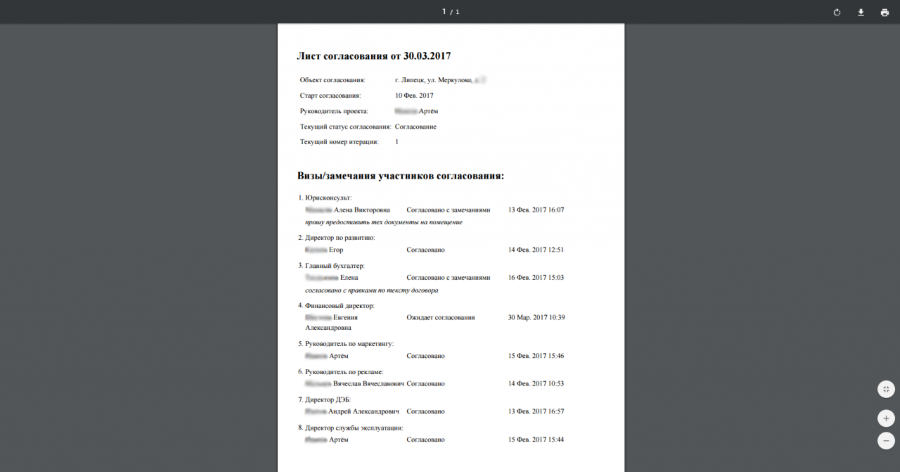
Элементарная функция, но теперь последняя версия договора всегда будет под рукой.
Вы знаете, как сильно меняется документ в процессе согласования. Часто старые версии теряются, а в них тоже находится важная информация. Для хранения электронных версий документа используется Битрикс Диск. Он поддерживает историю версий. Все копии документа будут сохранены. По крайней мере, пока не кончится место в корпоративном портале. 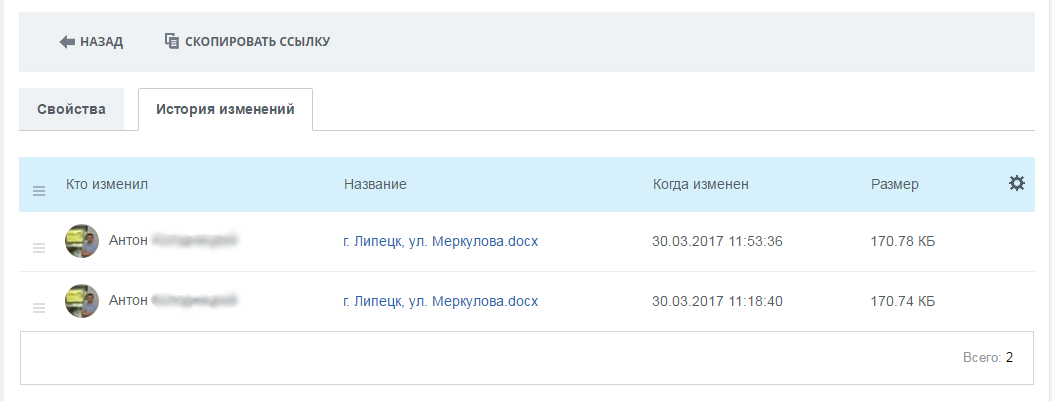
Вся переписка по процессу согласования хранится в одном месте. Сюда же комментариями добавляются запрошенные участниками файлы. Удобная функция, которую сразу оценили пользователи — смотрите, как конструктивно идёт обсуждение. Это реальный скриншот.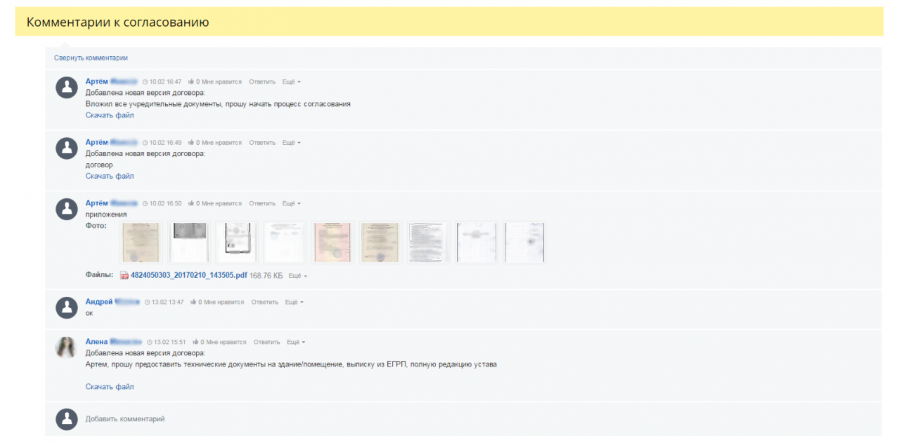
Как мы помним, на каждого согласующего ставится отдельная задача. В них можно вести обсуждение с конкретным согласующим.
Внешний вид задачи бизнес-процесса согласование договора
Мы добрались до задач. Именно благодаря удобству этой сущности, пользователи быстро привыкли к новому бизнес-процессу.
Все задачи по согласованию вынесены в отдельную вкладку. Найти нужную можно за два клика — открыть список задач и выбрать вкладку Согласую.
Название задачи формируется по шаблону — уже из заголовка понятно кто и что делает. Это удобно для руководителей — не надо открывать задачи.
В каждой задаче на согласование есть ссылка на детальную страницу бизнес-процесса согласования и на файл договора. 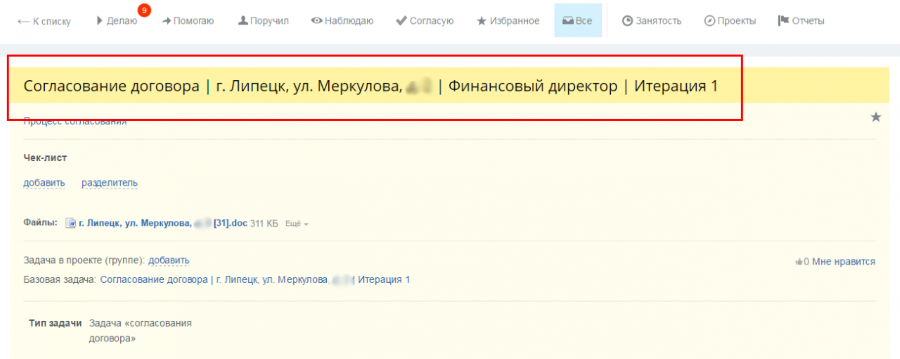
Связь с другими бизнес-процессами
Вы можете спросить, где же тут система, ведь разобрали только один бизнес-процесс согласования договора.
Наша позиция в этом вопросе — кушать слона кусочками.
Например, у клиента есть большой и сложный бизнес-процесс открытия торговой точки. От старта до финиша несколько сотен этапов и задач. Продумать и сделать всё сразу, одним махом — сложно, дорого, долго.
Мы разбиваем этот процесс на несколько небольших. Выбираем наиболее болезненные (те, где потери времени и денег у клиента максимальны) и начинаем с них.
Согласование договоров в Битрикс24 в дальнейшем будет связано с другими бизнес-процессами заказчика. Так, постепенно, шаг за шагом мы получим не просто систему электронного документооборота, а целый набор инструментов, закрывающих основные бизнес-потребности клиента.
Выводы
Давайте еще раз посмотрим, что получит бизнес после реализации электронного документооборота на Битрикс24:
- Меньше бюрократических препятствий для старта реальной работы — согласование договора с ключевым клиентом не затянется на месяц;
- Электронная версия любого документа всегда под рукой. Найти нужный можно за 20 секунд;
- Больше не надо терять время на поиски «крайнего». Всегда понятно, кто отвечает за конкретный документ. Контролировать время прохождения документа по организации можно автоматически. С оповещением руководства в случае задержек;
- Документ не потеряется. Также доступна вся история изменений с возможностью скачать старую версию.
Обратите внимание! В этой статье описан кейс внедрения у конкретного клиента. Мы создали готовый модуль согласования договоров, который может быть установлен в ваш Битрикс24 и настраивается самостоятельно. Ссылки: Модуль Мини-СЭД для Битрикс24 и Описание согласования договоров и документов в Битрикс24
А что бизнес теряет, в отсутствии системы документооборота?
Если посчитать потери от неорганизованной работы с документами в масштабах средней организации, сумма получается значительной.
Средний сотрудник тратит 30 – 60 % на работу с документами (по исследованию Siemens Business Services and IT Solutions). Допустим у вас 200 сотрудников. Возьмём минимальные 30 %. Это 7 200 часов работы в месяц (200 * 120 * 0,3).
После внедрения системы электронного документооборота, потери времени снижаются на 50 %. Пусть даже не 50 %, а всего лишь 10 %. Это 720 сэкономленных часов работы. Если средняя стоимость часа работы вашего сотрудника 400 р. (зп 50 000 р. и 120 эффективных часов работы в месяц), то за месяц вы будете экономить 290 000 р.
Это без учёта эффекта от оптимизации бизнес-процессов и улучшения системы контроля и управления.
Как видите, внедрение системы электронного документооборота на основе Битрикс24 процедура выгодная. Наносит совершенно конкретную, измеримую бизнес-пользу.
Если тема заинтересовала — звоните, обсудим ваше внедрение. Или заполните форму ниже — мы сами свяжемся с вами.
Вам может быть интересно:
- Внедрение Битрикс24
- Бизнес-процессы Битрикс24
- Универсальное согласование документов» для Битрикс24